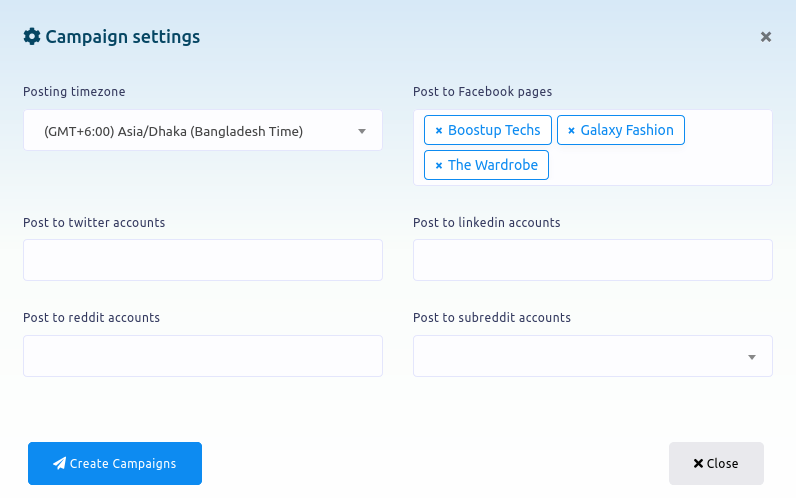פרסום חברתי
תכונת פרסום חברתי היא תכונה חשובה של Zoocial. עם התכונה, אתה יכול לתזמן ולפרסם פוסטים בפייסבוק, אינסטגרם ומדיה חברתית אחרת כמו טוויטר, לינקדין, Reddit, וורדפרס (אירוח עצמי) ו-Medium. אתה יכול לתזמן ולפרסם פוסט מולטימדיה - פוסט טקסט, פוסט תמונה, פוסט וידאו - פוסט CTA, פוסט קרוסלה/וידאו, פוסט קישור, פוסט HTML, פוסט אוטומטי - עדכון Rss ופוסט וידאו ביוטיוב. לתכונת הפרסום החברתי יש גם מתכנן פוסטים בכמות גדולה. ועם מתכנן הפוסטים בכמות גדולה, אתה יכול ליצור מסעות פרסום מרובים על ידי העלאת קובץ CSV בודד.
במאמר זה, אני אראה לך כיצד לפרסם ולתזמן פוסטים בפייסבוק, אינסטגרם ומדיה חברתית אחרת עם תכונת הפרסום החברתי של Zoocial.
בואו נראה כיצד לתזמן ולפרסם פוסטים ברשתות חברתיות שונות.
כדי ליצור קמפיין פרסום בפייסבוק, אינסטגרם ומדיה חברתית אחרת, ראשית, עבור אל לוח המחוונים של Zoocial. בסרגל הצד השמאלי של לוח המחוונים, תראה תפריט בשם פרסום חברתי.
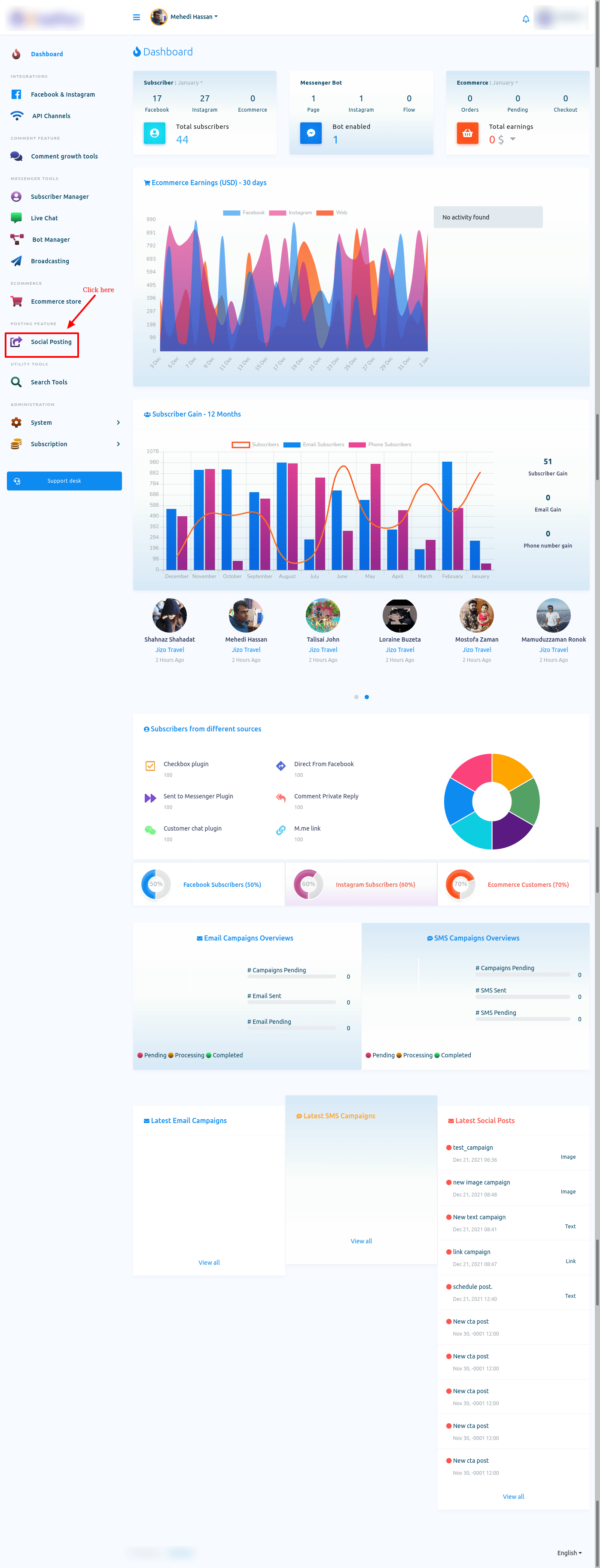
לחץ על הפוסט החברתי ומיד יופיע דף. העמוד מחולק לשני חלקים - פוסטר פייסבוק ואינסטגרם ופוסטר חברתי. כדי ליצור קמפיין פרסום בפייסבוק ובאינסטגרם, עליך לעבוד על קטע הפרסום בפייסבוק ובאינסטגרם.
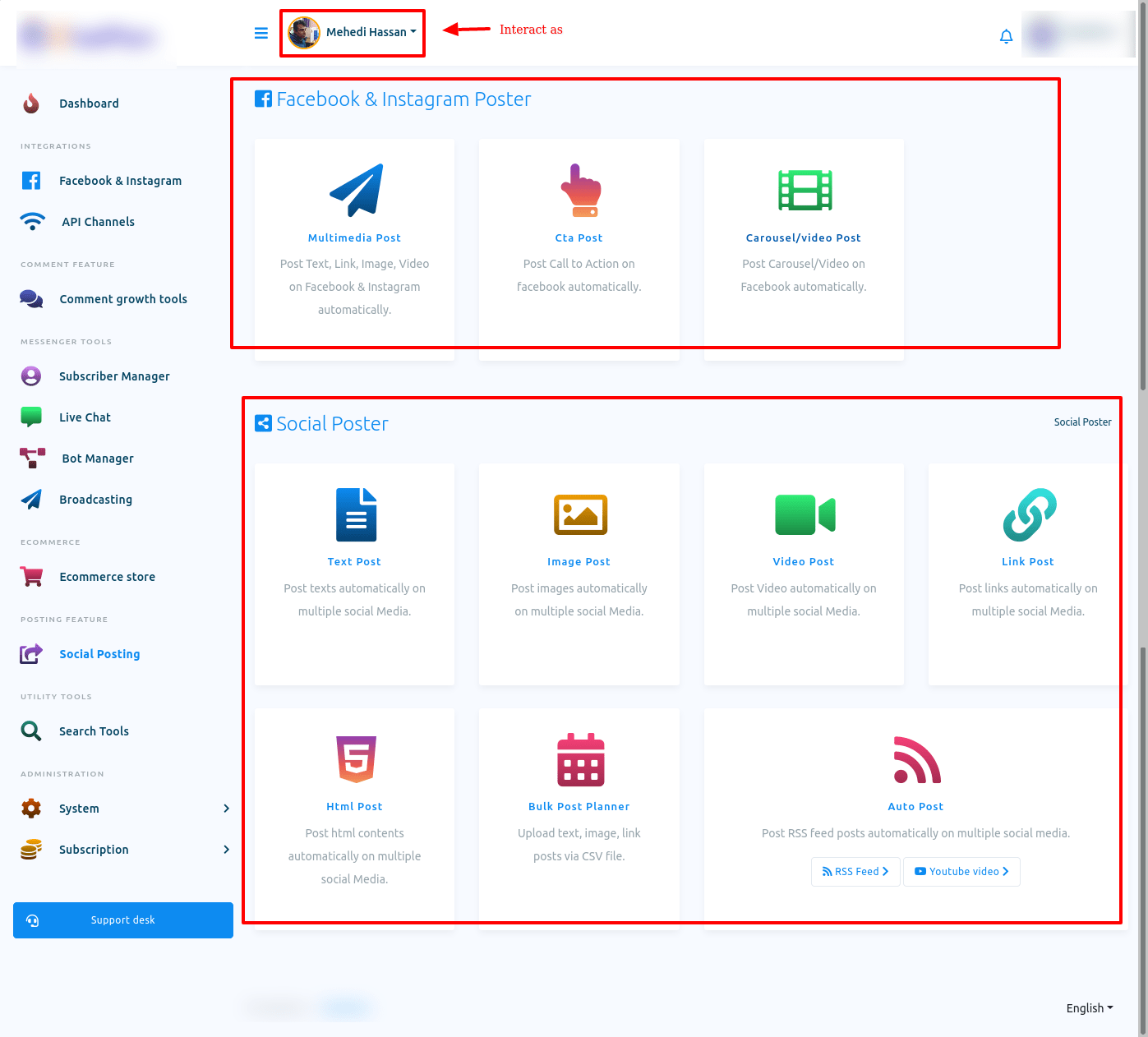
פוסטר בפייסבוק ואינסטגרם
פוסט מולטימדיה
כדי ליצור פוסט מולטימדיה (טקסט, קישור, תמונה, וידאו), לחץ על פוסט מולטימדיה. באופן מיידי, דף פרסום המולטימדיה יופיע עם כפתור צור פוסט חדש. ומסעות פרסום שכבר נוצרו יהיו כאן כרשימה.
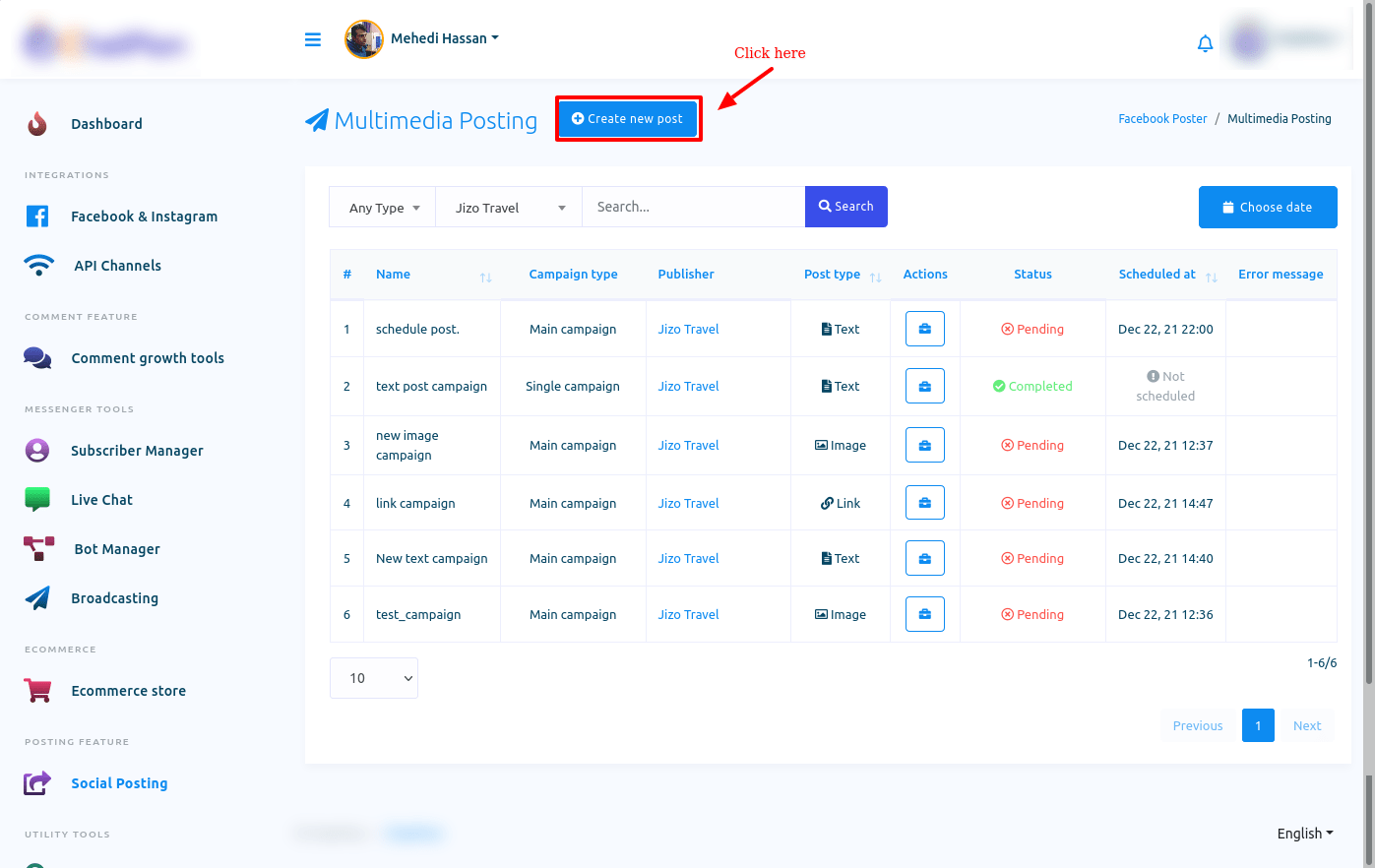
ובכן, כדי ליצור קמפיין, לחץ על כפתור צור פוסט חדש. באופן מיידי, יופיע דף עם כמה שדות. כדי ליצור את הקמפיין, עליך למלא את השדות. ראשית, עליך לבחור דף פייסבוק שהפוסט יפורסם. כמו כן, אתה יכול לבחור תבנית תשובה אוטומטית לפוסט.
פוסט טקסט
אפשרות הטקסט כבר נבחרה כברירת מחדל. לכן, אם ברצונך ליצור קמפיין לפוסט טקסט, פשוט כתוב את שם הקמפיין בשדה שנקרא שם קמפיין. לאחר מכן כתוב את הטקסט שלך בשדה שנקרא טקסט.
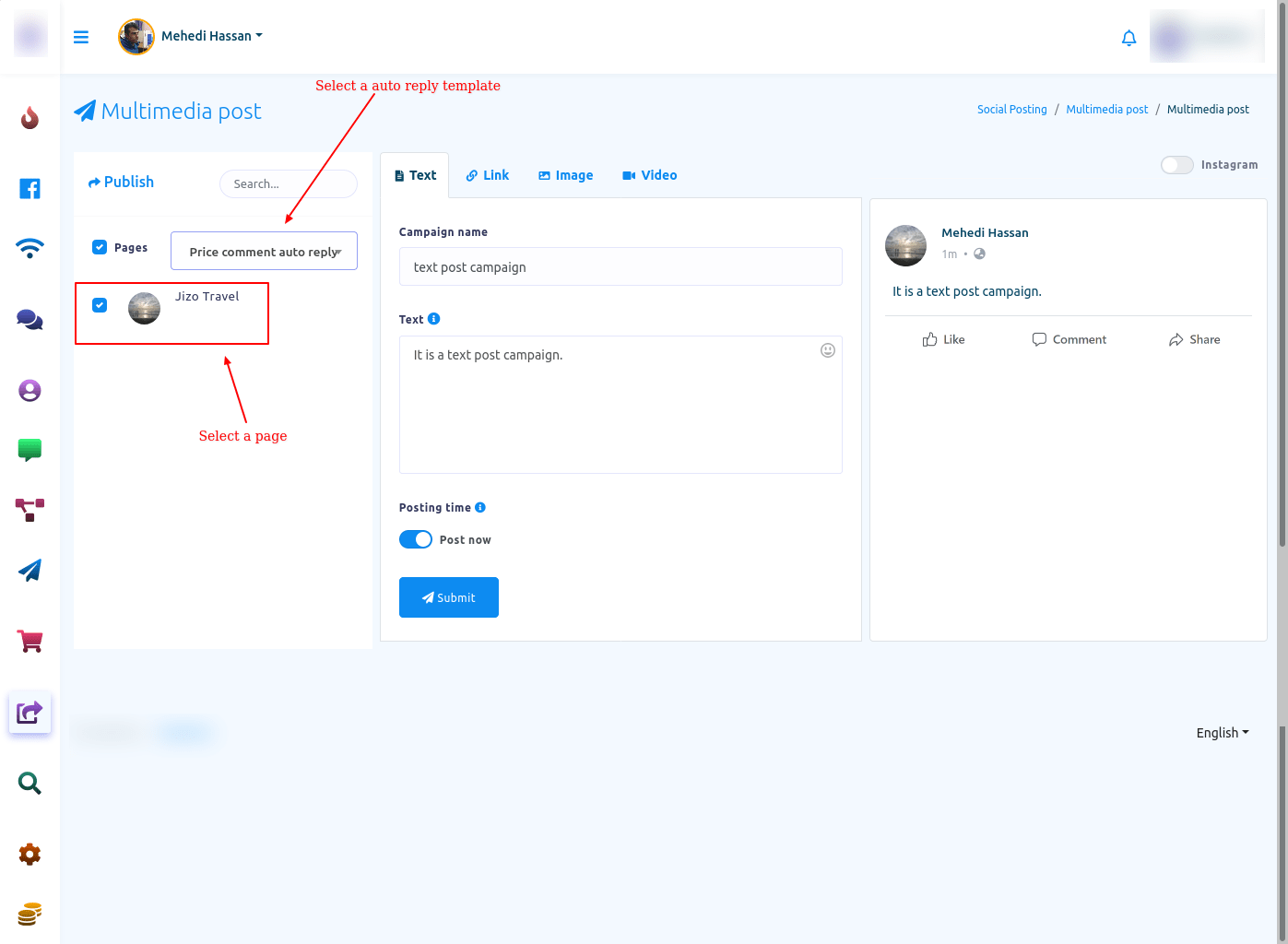
פרסום כעת נבחר כברירת מחדל. לכן, אם ברצונכם לפרסם את הפוסט כעת, לחצו על כפתור השלח. וללא דיחוי, הודעה מוצלחת תופיע על קופסה.
מצד שני, אם אתה רוצה לתזמן את הפוסט, כבה את כפתור הבחירה שנקרא Post now. כדי לראות את הפרטים של זמן הפרסום, העבר את העכבר מעל לחצן תיאור הכלים.
ובכן, בדיוק כשאתה מכבה את כפתור הפוסט עכשיו, יופיעו כמה שדות נוספים. כעת עליך למלא את השדות.
בשדה לוח זמנים, עליך לציין את התאריך והשעה שבהם הפוסט יתפרסם. בדיוק כשתלחץ על שדה תזמון זמן, יופיע לוח שנה עם התאריך והשעה. מהלוח שנה, עליך לבחור את התאריך והשעה.
לאחר מכן, עליך לבחור את אזור הזמן. לחץ על השדה אזור זמן ומיד יופיע תפריט נפתח של אזור זמן שונה. מהתפריט הנפתח, עליך לבחור את אזור הזמן שלך.
כעת עליך לציין כמה פעמים הפוסט יפורסם מחדש. תן מספר בשדות של פרסום זה מחדש. והפוסט הזה יפורסם במספר הפעמים שציינת.
כעת לחץ על שדה מרווח הזמן ויופיע תפריט נפתח של מרווחי זמן שונים. מהתפריט הנפתח, בחר מרווח זמן.
כעת לחצו על כפתור השלח והפוסט יתוזמן ותראו הודעה מוצלחת.
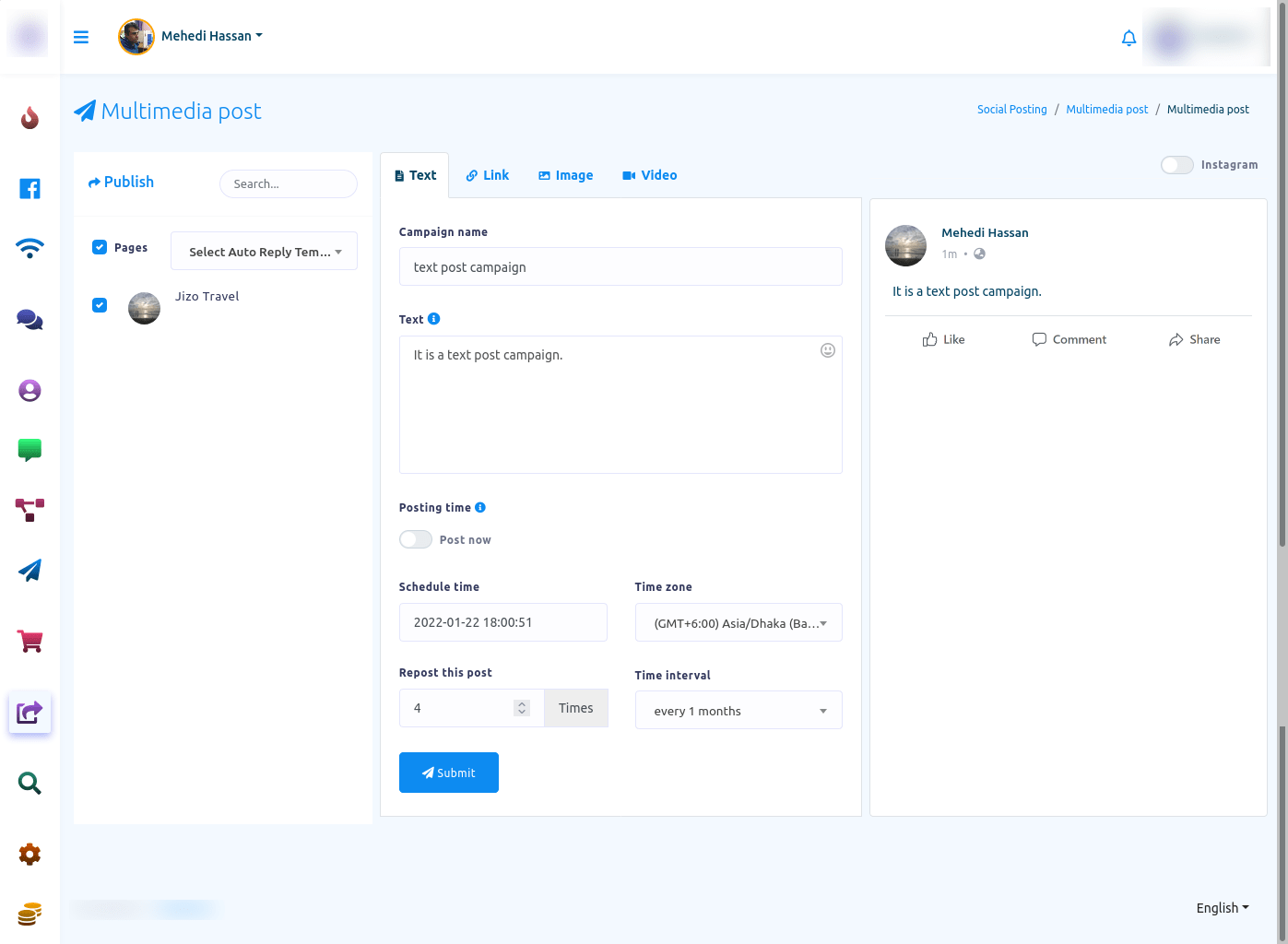
קישור לפוסט
כדי ליצור קמפיין עבור פוסט קישור, בחר באפשרות קישור. באופן מיידי, יופיע שדה נוסף בשם Paste link. עליך לספק כתובת URL בשדה הדבק קישור. באופן מיידי, התצוגה המקדימה של כתובת האתר תופיע בצד ימין של הדף. חוץ מזה, הכל זהה לפוסט הטקסט.
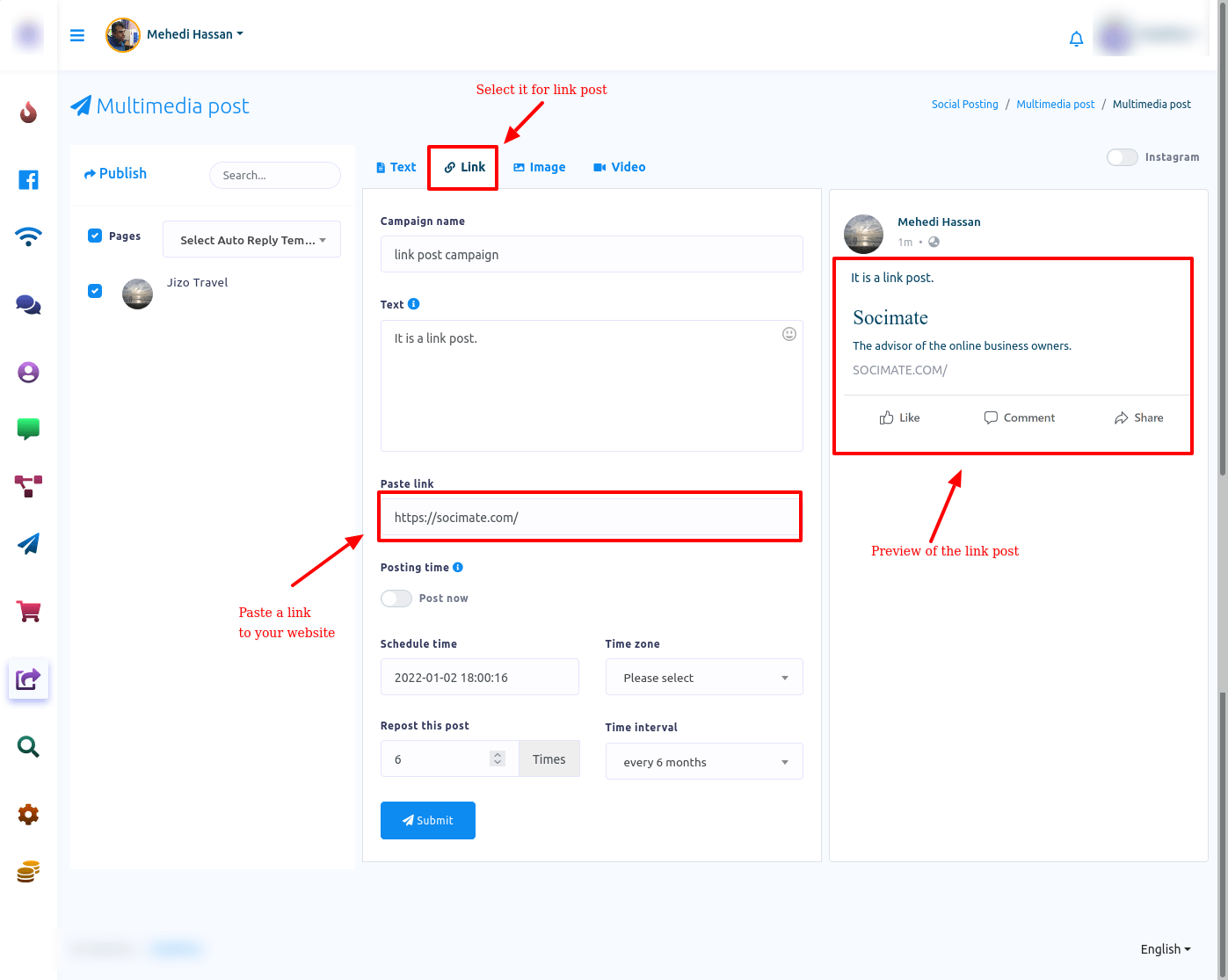
פוסט תמונה
כדי ליצור קמפיין עבור פוסט תמונה, בחר באפשרות תמונה. באופן מיידי, יופיע שדה בשם url וכפתור העלאה. על ידי לחיצה על כפתור ההעלאה, העלה תמונה. בדיוק בזמן שאתה מעלה תמונה שדה ה-URL יתמלא בקישור המקומי של התמונה וגרסה מיניאטורית של התמונה תופיע מתחת לכפתור ההעלאה. והתצוגה המקדימה של פוסט התמונה תופיע בצד ימין של העמוד. בלחיצה על כפתור ההעלאה תוכלו להעלות תמונות נוספות. והתמונות יישמרו לשימוש מאוחר יותר. ויופיעו הגרסאות המיניאטוריות של התמונות. על ידי לחיצה על תמונה, אתה יכול לבחור אותה לפוסט תמונה.
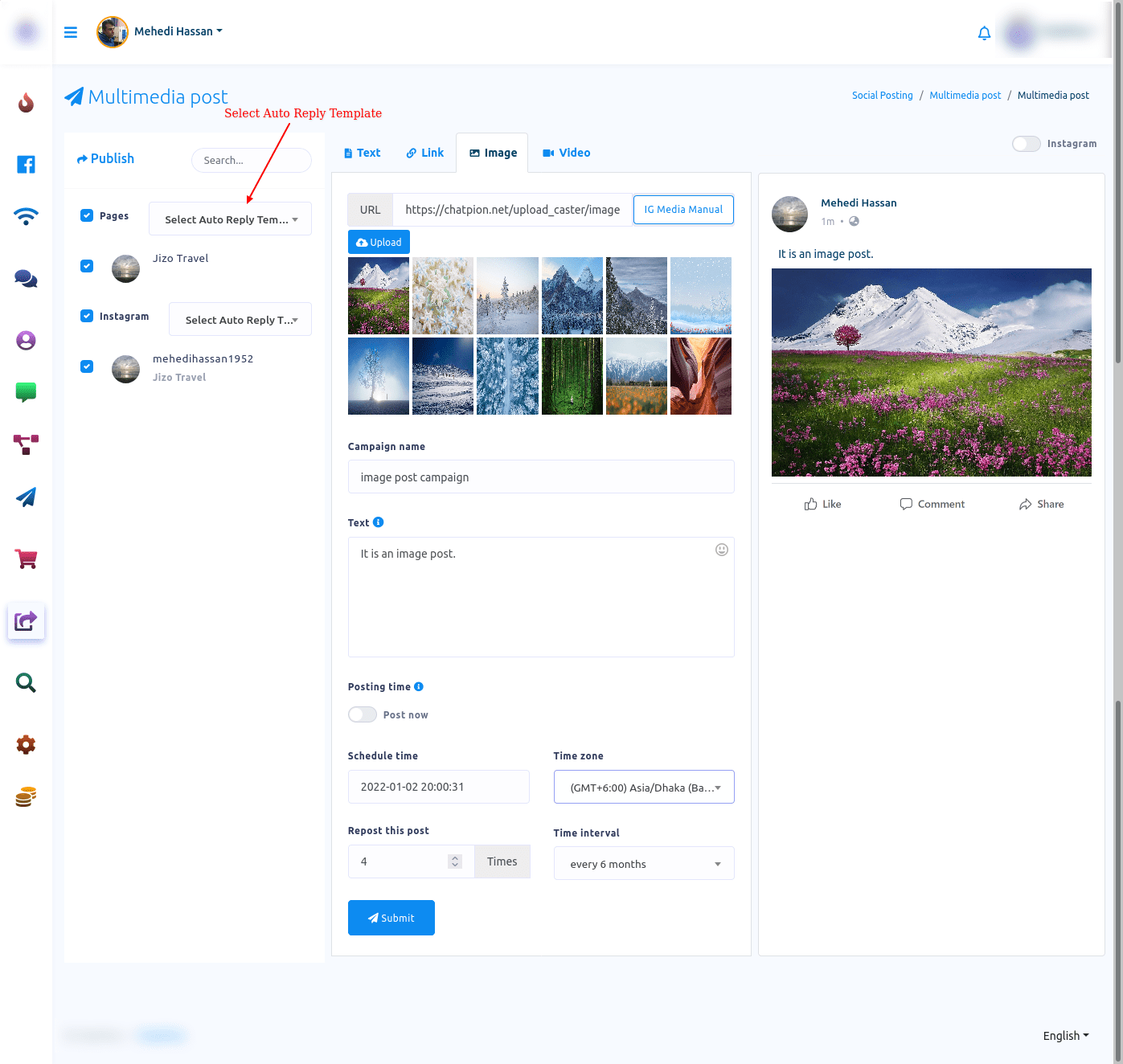
כמו כן יופיעו שני כפתורים בשם ערוך ומחק. בלחיצה על כפתור העריכה תוכלו לערוך את התמונה. לחץ על כפתור העריכה ומיד יופיע עורך תמונות עם התמונה. בעורך, אתה יכול לערוך את התמונה. לאחר עריכת התמונה, בדיוק כפי שתלחץ על כפתור שמור תמונה, תופיע הגרסה הערוכה של התמונה. ועל ידי לחיצה על כפתור הטען, אתה יכול להעלות תמונה נוספת לעריכה. חוץ מזה, הכל זהה לפוסט הטקסט.
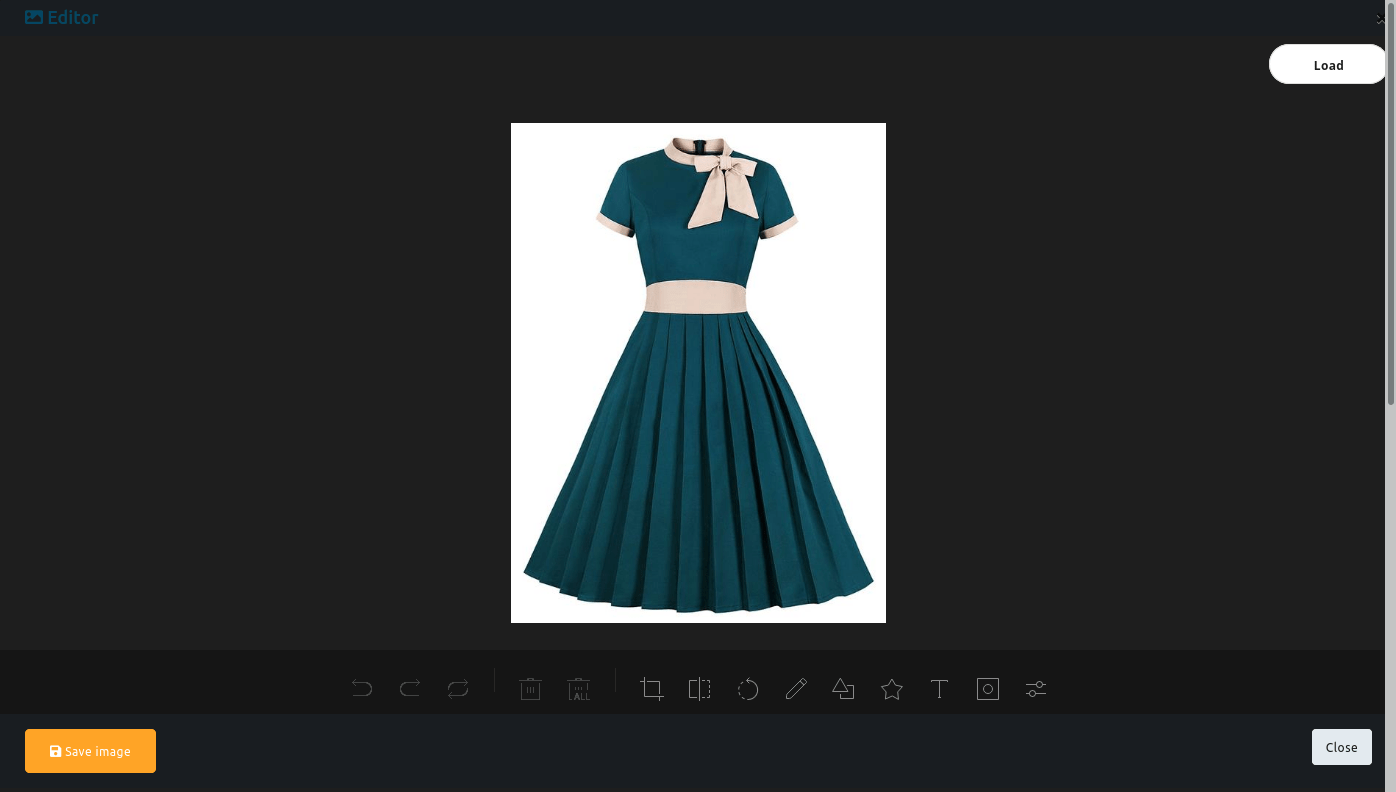
פוסט וידאו
פוסט וידאו זהה לפוסט תמונה.
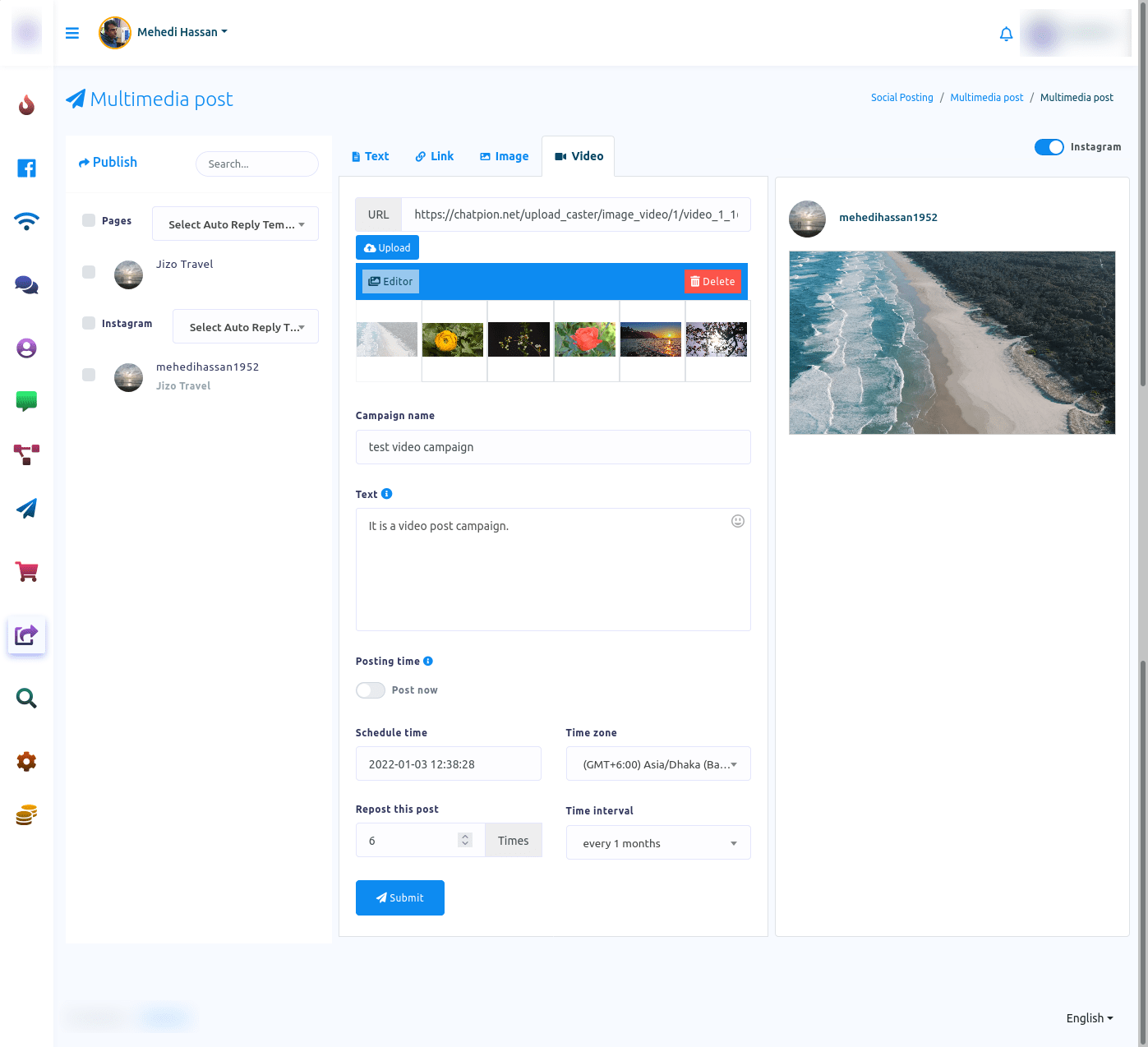
פוסט קריאה לפעולה
בואו נראה איך יוצרים קמפיין עבור פוסט קריאה לפעולה. כעת לחץ על הפוסט של Cta ויופיע עמוד בשם Cta poster עם כפתור בשם Create new post. לחץ על כפתור Create new post ועמוד בשם add cta post יופיע עם כמה שדות. כדי ליצור מסע פרסום ל-cta post, עליך למלא שדות אלה.
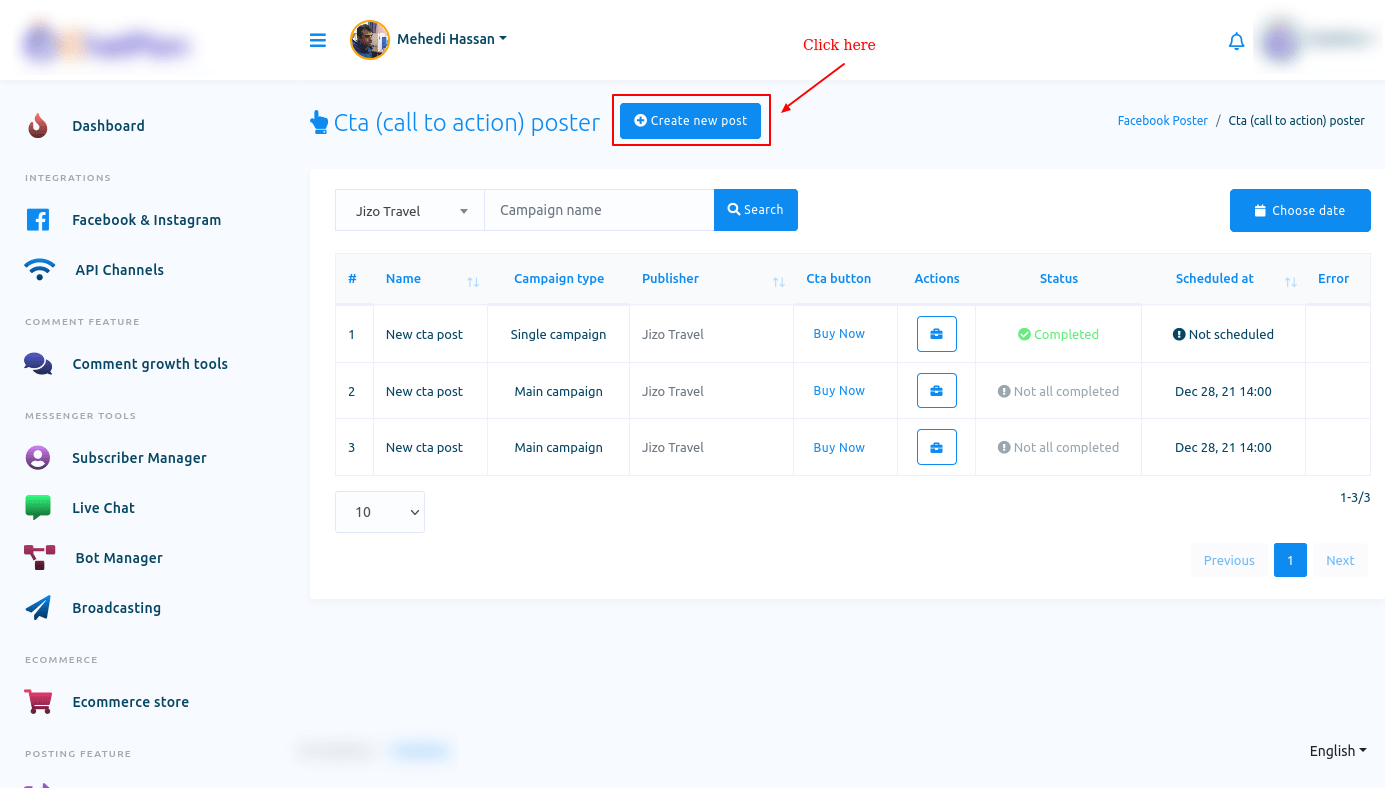
ראשית, תן שם מסע פרסום בשדה שם מסע פרסום. לאחר מכן כתוב את הודעתך בשדה ההודעה. הודעה זו תומכת בספינטקס. בשדה הקישור העבר, עבר קישור שאליו המשתמש יופנה מחדש. לאחר מכן עליך לבחור כפתור מסוג כפתור cta. לחץ על שדה סוג כפתור cta ויופיע תפריט נפתח של סוגי כפתורים שונים. מהתפריט הנפתח, בחר סוג לחצן.
ובכן, שדה הקישור לפעולת כפתור cta יתמלא אוטומטית בקישור שהדבקת בשדה הדבק קישור. משדה הדפים לפוסט, בחר עמוד שבו תרצה לפרסם. כמובן, אתה יכול לבחור מספר עמודים.
אתה יכול גם לבחור תבנית משדה תבנית תשובה אוטומטית. לחץ על השדה ויופיע תפריט נפתח של תבניות שונות שהוגדרו מראש. אם אין תבנית מוגדרת מראש, תחילה עליך ליצור תבנית.
כפתור פרסום עכשיו מופעל כברירת מחדל. על ידי כיבוי כפתור הפוסט עכשיו, תוכל לתזמן את הפוסט. כבה את הכפתור ויופיעו כמה שדות. וכמו לפני כן, עליך למלא את השדות הללו כדי לתזמן את פוסט הקריאה לפעולה.
כעת לחץ על כפתור צור קמפיין, תופיע הודעה מוצלחת. כלומר, הקמפיין נוצר.
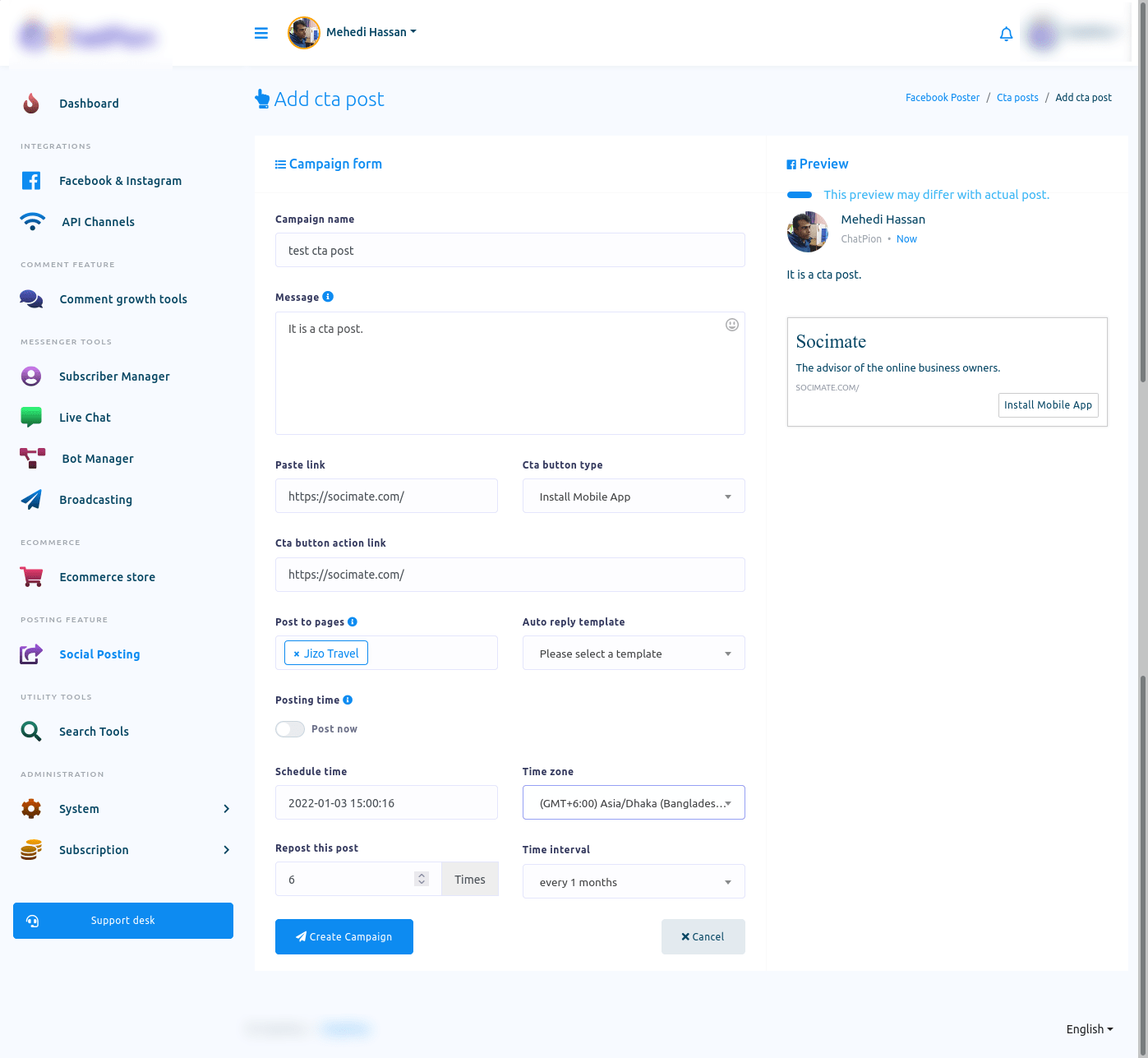
פוסט קרוסלה/וידאו
ליצירת פוסט קרוסלה/סרטון יש ללחוץ על האפשרות פוסט קרוסלה/סרטון ויופיע עמוד בשם קרוסלה/פוסטר סליידר עם כפתור בשם Create new post.
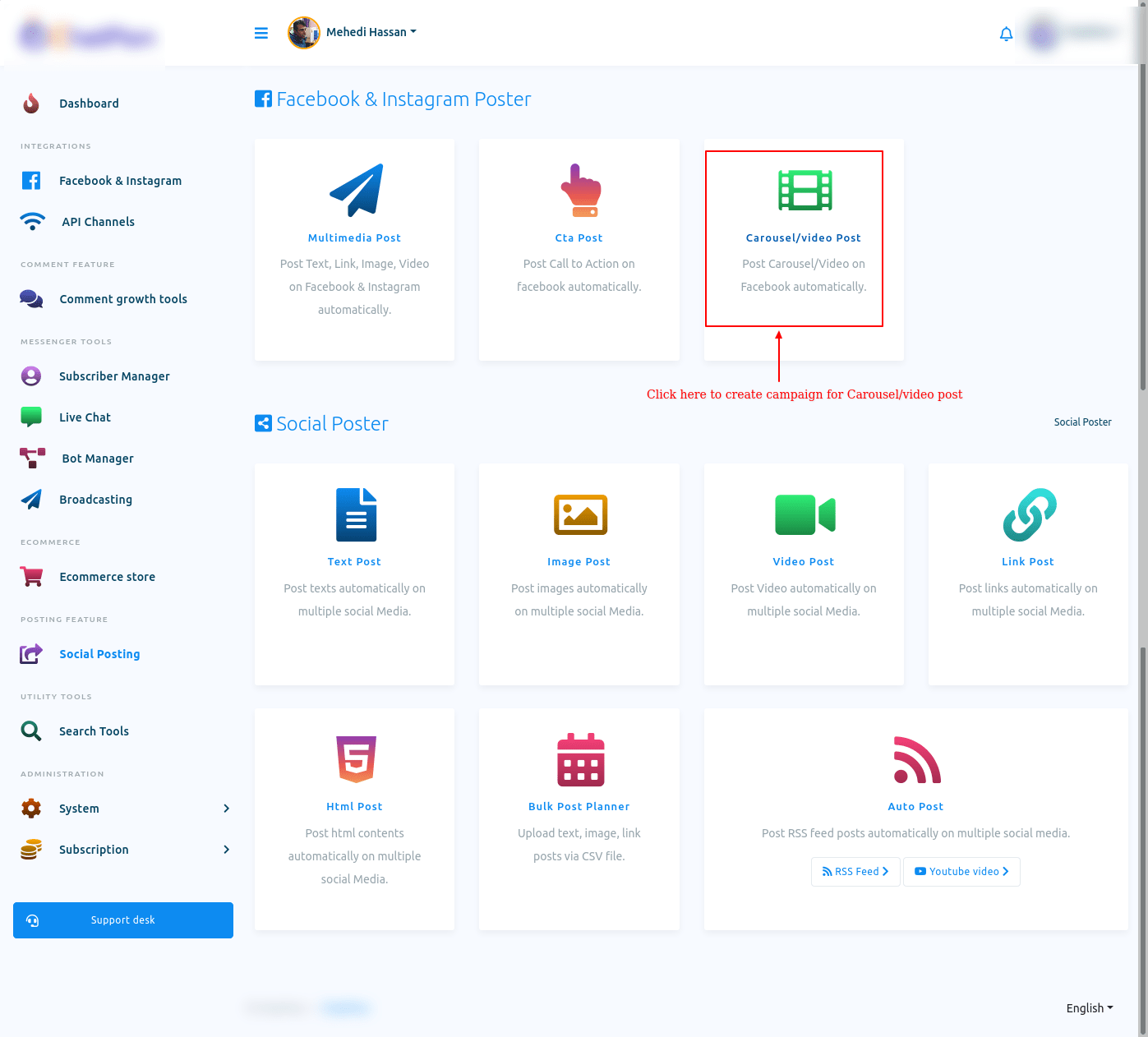
לחץ על כפתור צור פוסט חדש ומיד יופיע עמוד בשם וידאו/כרסית קרוסלה עם כמה שדות.
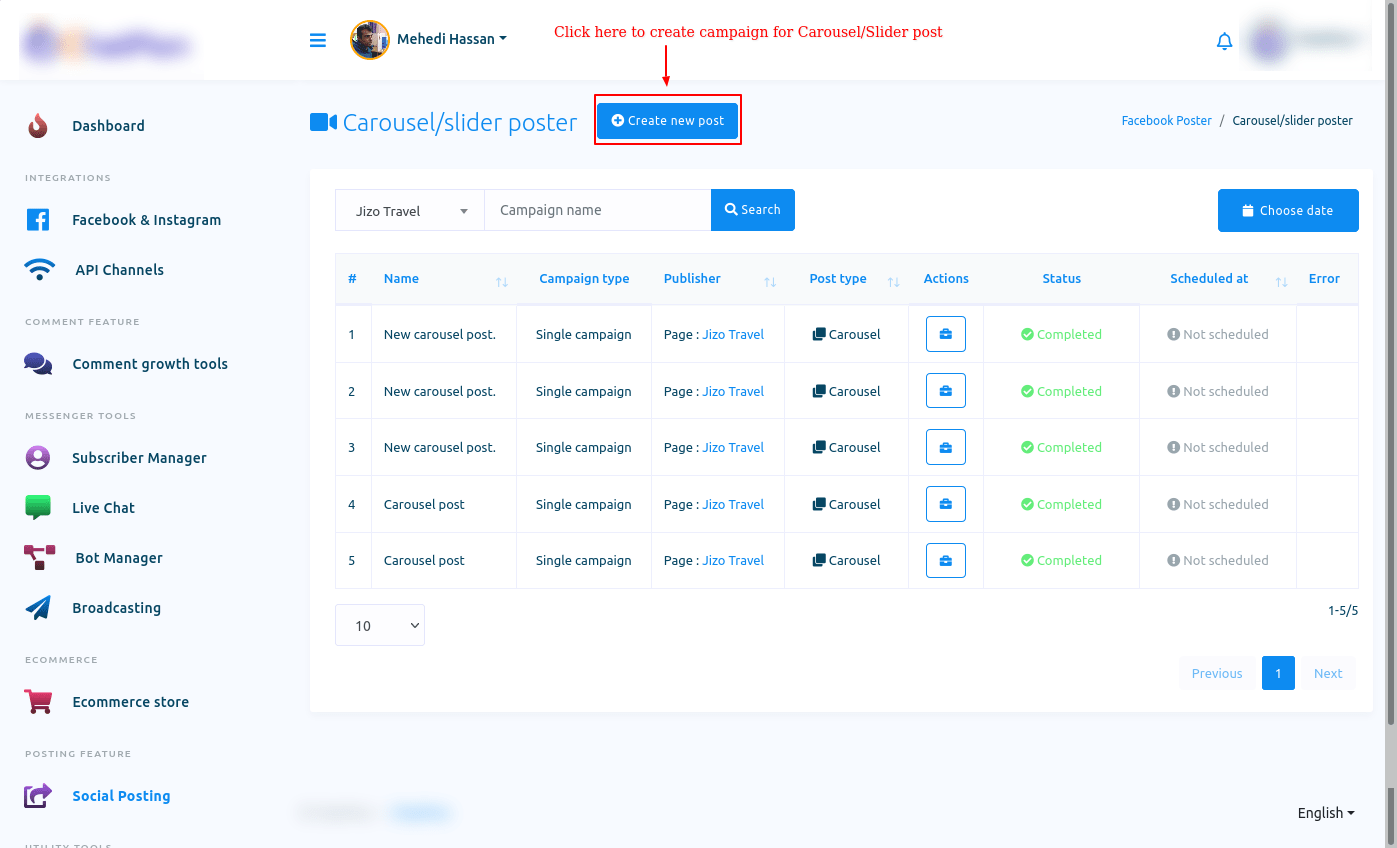
כדי ליצור מסע פרסום לפוסט קרוסלה, בחר באפשרות קרוסלה. לאחר מכן, תן שם לקמפיין בשדה שם הקמפיין. לאחר מכן בחר עמוד משדה הדפים לפרסום. בשדה קישור המחוון, תן קישור שיופיע באחרון המחוון. בשדה ההודעה, כתוב הודעה.
לאחר מכן תראה אפשרות תוכן המחוון עם כמה שדות. תן כותרת בשדה הכותרת. לאחר מכן הדבק קישור בשדה קישור פעולה. תן תיאור בשדה שנקרא תיאור. לאחר מכן העלה תמונה. לאחר העלאת תמונה, הקישור המקומי של התמונה יופיע בשדה קישור לתמונה.
כדי ליצור פוסט קרוסלה, עליך להוסיף לפחות שני תוכן מחוון. ובכן, כדי להוסיף עוד תוכן מחוון לחץ על כפתור הוסף עוד תוכן. ומיד תופיע אפשרות נוספת לתוכן המחוון. וכמו קודם יש למלא את אותו סוג של שדה.
לאחר מכן, אם תרצו לתזמן את הפוסט, פשוט כבו את כפתור הפוסט עכשיו ויופיע שדה כלשהו. עכשיו כמו בעבר, עליך למלא את השדה.
כעת לחץ על כפתור צור קמפיין ותראה הודעה מוצלחת. כלומר, הקמפיין נוצר.
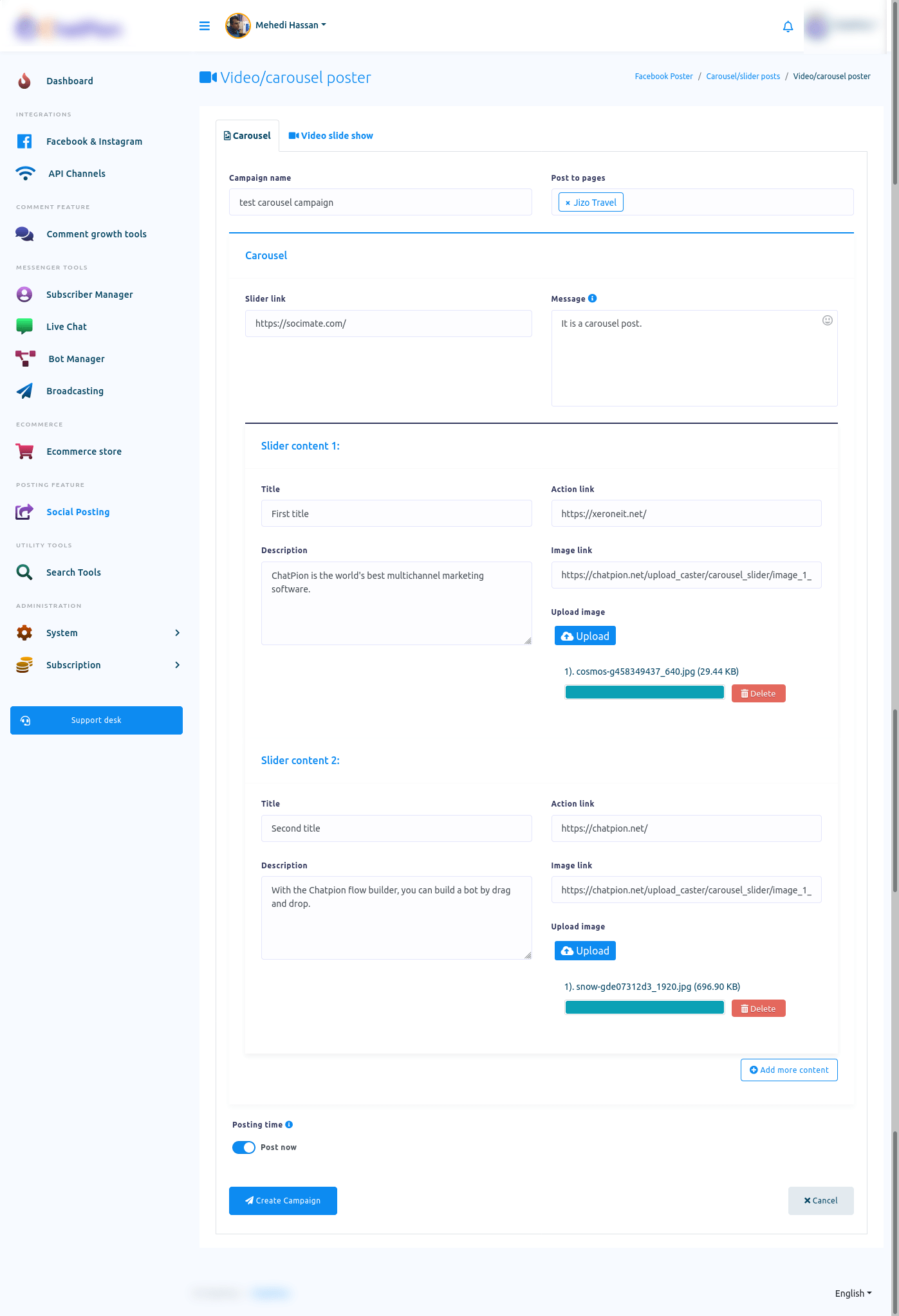
מצגת וידאו
כדי ליצור מסע פרסום עבור הצגת שקופיות בווידאו, אנא בחר באפשרות הצגת שקופיות וידאו.
לאחר מכן עליך לתת שם מסע פרסום בשדה שם הקמפיין. לאחר מכן, בחר עמוד בשדות הפוסט לעמודים. כמובן, אתה יכול לבחור מספר דפי פייסבוק.
לאחר מכן בוא לקטע של שקופיות וידאו.
בשדה ההודעה של המדור, כתוב הודעת טקסט. בשדה משך התמונה, בחר משך תמונה בשניות מתפריט נפתח.
בשדה משך המעבר, בחר משך מעבר בשניות מתפריט נפתח.
לאחר מכן, בקטע תוכן התמונה, עליך להעלות תמונה על ידי לחיצה על כפתור ההעלאה.
כדי ליצור מסע פרסום של מצגת וידאו, עליך לספק לפחות שלוש תמונות ומידע מתאים.
אתה יכול לספק תמונות נוספות על ידי לחיצה על כפתור הוסף תמונה נוספת.
ובכן, ספק לפחות שלוש תמונות ולחץ על כפתור צור קמפיין.

פוסטר חברתי
עכשיו בואו למדור פוסטרים חברתיים. עם הפוסטר החברתי, אתה יכול ליצור קמפיין לפרסום ברשתות חברתיות שונות כמו פייסבוק, טוויטר, Linkedin, Reddit, WordPress ו-Medium. כלומר, קמפיין יפרסם ויתזמן פוסטים ברשתות חברתיות שונות.
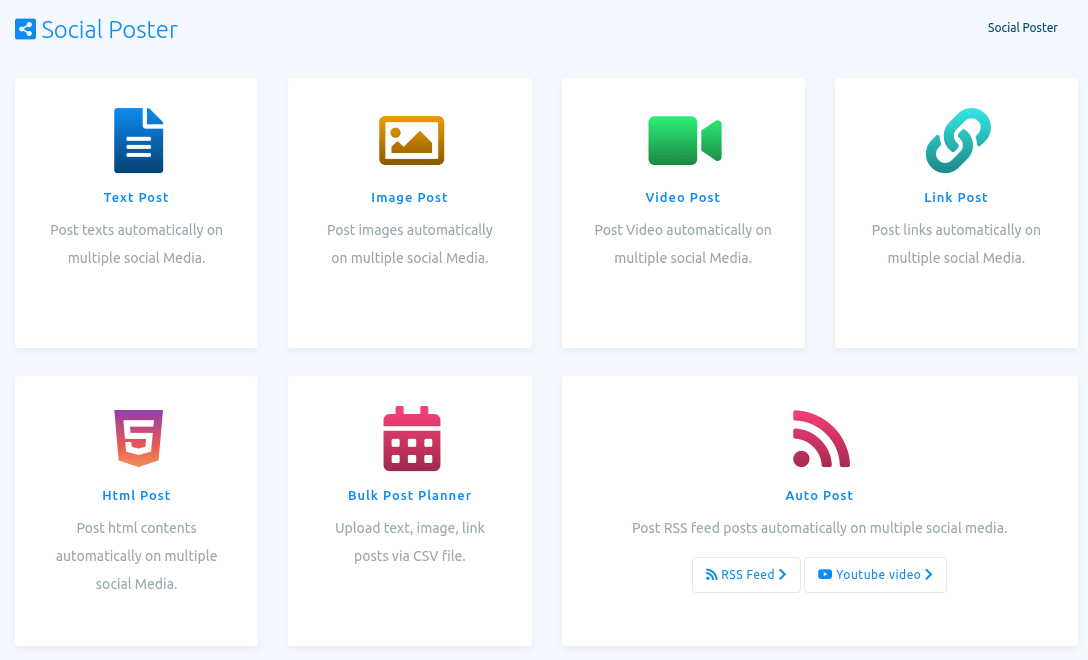
פוסט טקסט חברתי
כדי ליצור פוסט טקסט עבור מדיה חברתית שונה, לחץ על האפשרות פוסט טקסט במדור פוסטר חברתי. באופן מיידי יופיע עמוד בשם פוסט טקסט עם כפתור צור פוסט חדש.
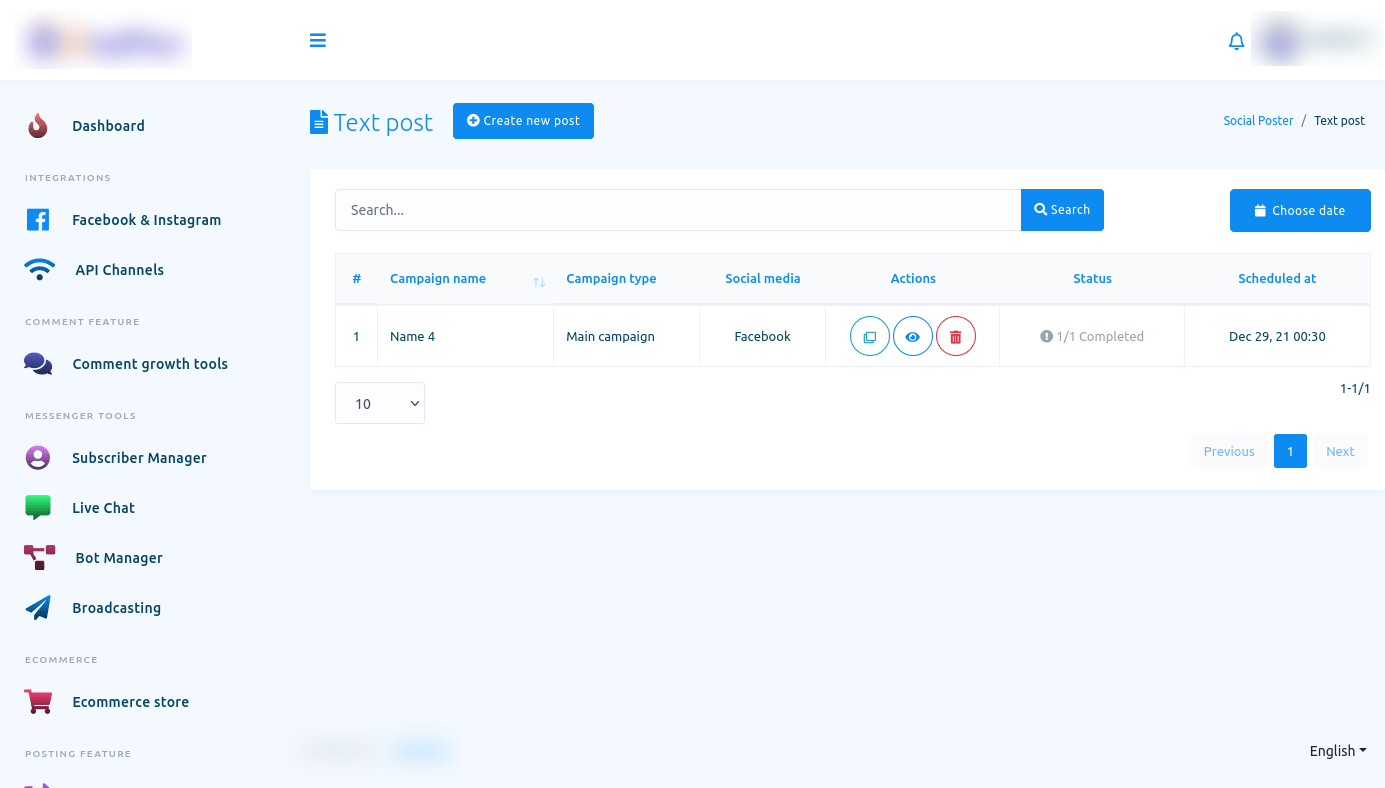
כעת לחץ על צור פוסט חדש ועמוד בשם צור פוסט יופיע עם כמה שדות. כדי ליצור פוסט טקסט, עליך למלא שדות אלה.
כתוב את שם הקמפיין בשדה שם הקמפיין. לאחר מכן תן כותרת עבור reddit ו-medium בשדה Title (reddit, medium). לאחר מכן כתוב הודעת טקסט בשדה הודעה.
כדי לסלק את הפוסט, כבה את כפתור הפוסט עכשיו ומלא את השדות הקשורים לזמן המתוכנן.
לאחר מכן עליך לבחור חשבון פייסבוק ואת דפי החשבון שבהם אתה רוצה לפרסם. כמובן, אתה יכול לבחור מספר דפי פייסבוק. לאחר מכן, עליך לבחור את המדיה החברתית שבה תרצה לפרסם.
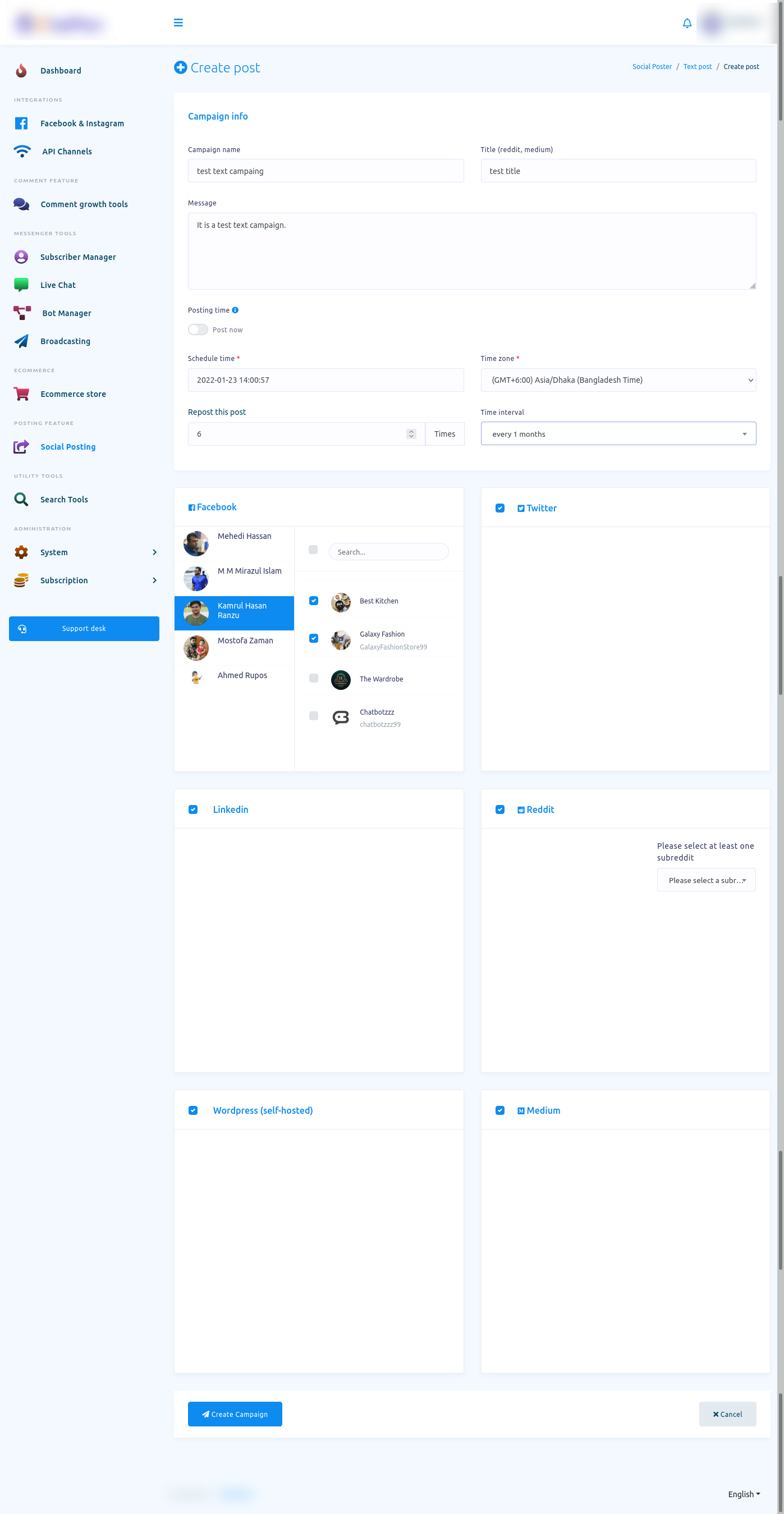
פוסט תמונה של פוסטר חברתי
כדי ליצור פוסט תמונה עבור מדיה חברתית שונה, לחץ על האפשרות פרסום תמונה במדור הפוסטר החברתי. באופן מיידי יופיע עמוד בשם פוסט תמונה עם כפתור צור פוסט חדש.
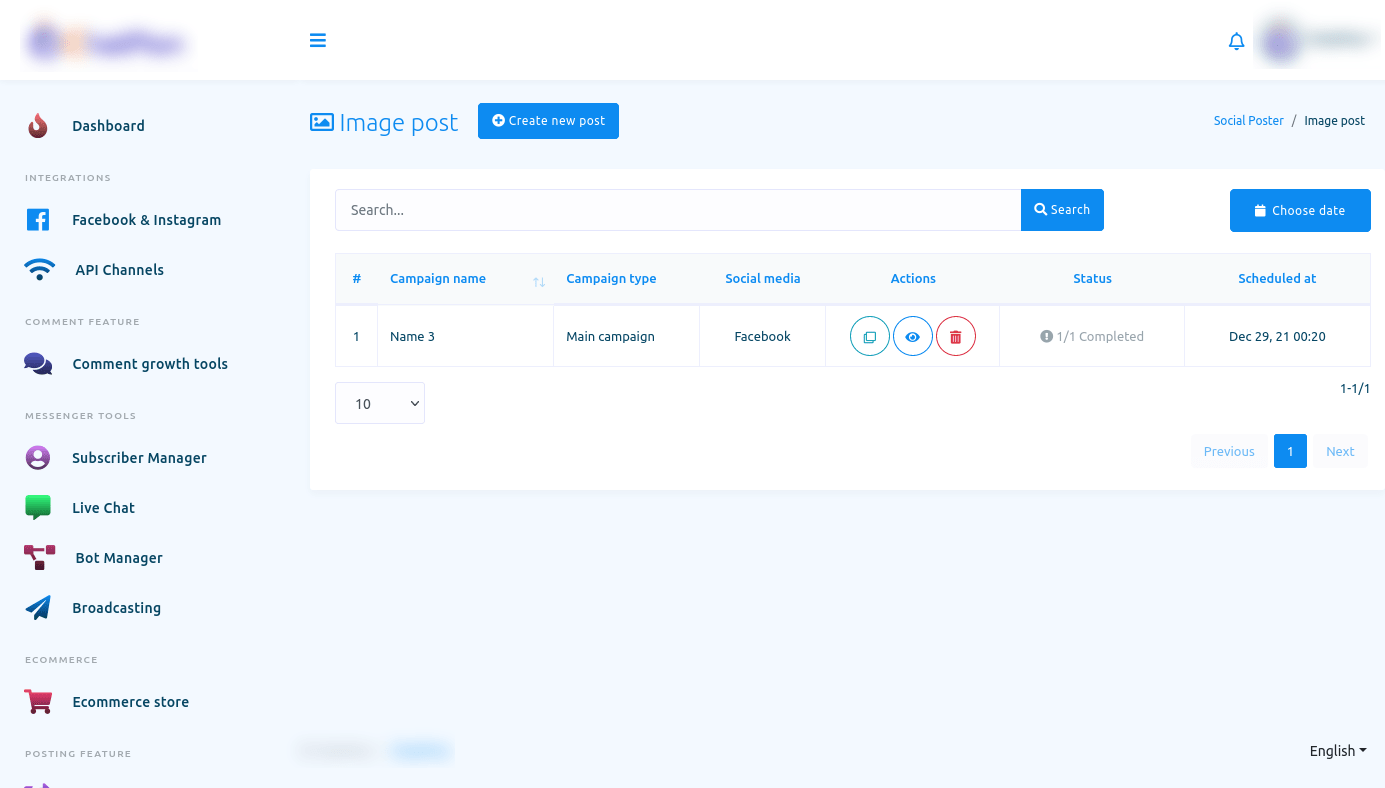
כעת לחץ על צור פוסט חדש ועמוד בשם צור פוסט יופיע עם כמה שדות. כדי ליצור פוסט טקסט, עליך למלא שדות אלה.
כתוב את שם הקמפיין בשדה שם הקמפיין. לאחר מכן כתוב הודעה עבור פייסבוק וטוויטר בשדה הודעה (פייסבוק, טוויטר).
לאחר מכן תן כותרת עבור Blogger, WordPress, Medium בשדה Title (Blogger, WordPress, Medium).
לאחר מכן, עליך להעלות תמונה על ידי לחיצה על כפתור ההעלאה.
לאחר מכן עליך לכתוב הודעת טקסט בשדה תוכן עשיר (בלוגר, וורדפרס, בינוני).
כדי לתזמן את הפוסט, כבה את כפתור הפוסט עכשיו ומלא את השדות הקשורים לזמן המתוכנן. אחרת, השאר את הכפתור מופעל.
לאחר מכן עליך לבחור חשבון פייסבוק ואת דפי החשבון שבהם אתה רוצה לפרסם. כמובן, אתה יכול לבחור מספר דפי פייסבוק.
לאחר מכן, עליך לבחור את המדיה החברתית שבה תרצה לפרסם.
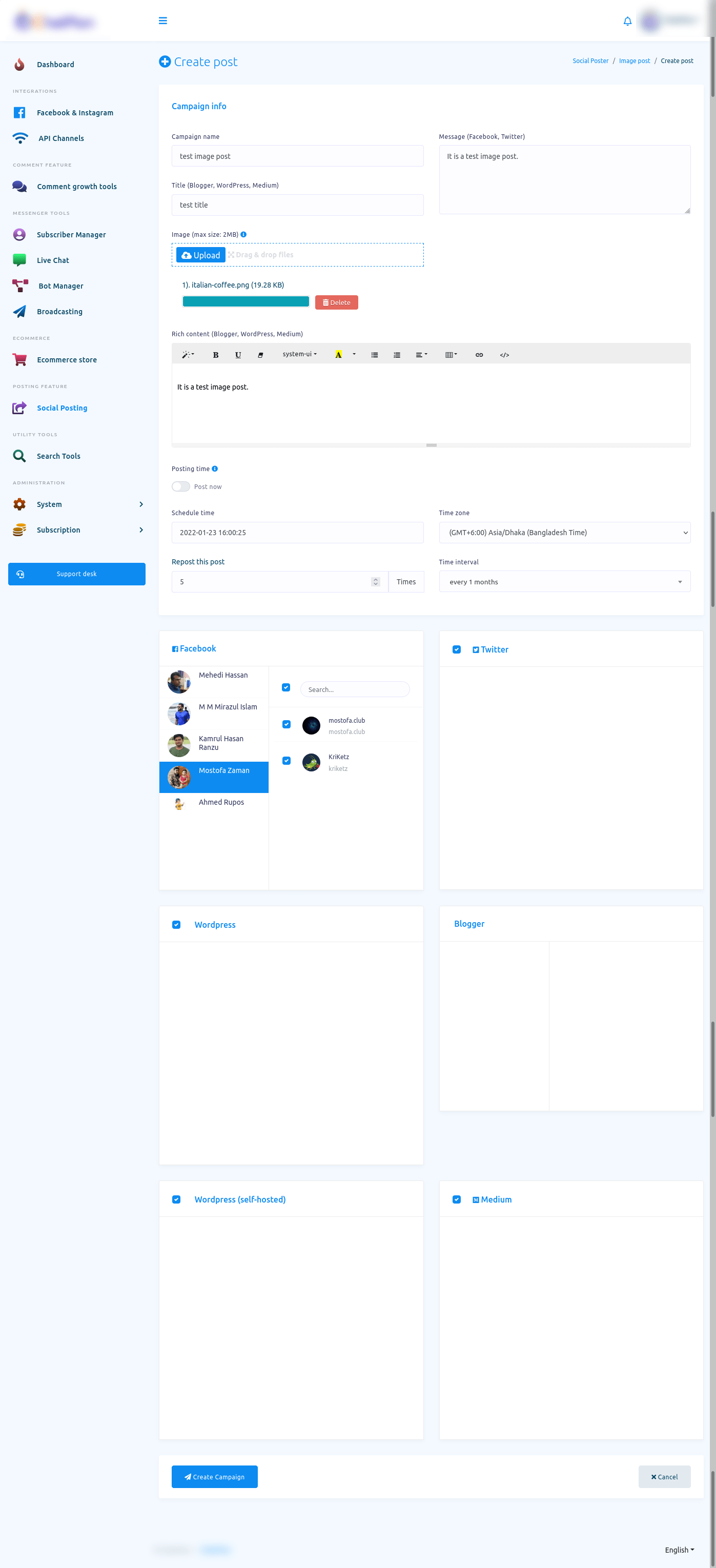
פוסט וידאו פוסט חברתי
יצירת פוסט וידאו עבור מדיה חברתית שונה זהה בדיוק ליצירת פוסט תמונה. אתה רק צריך להעלות סרטון ותמונה ממוזערת של סרטון במקום להעלות תמונה.
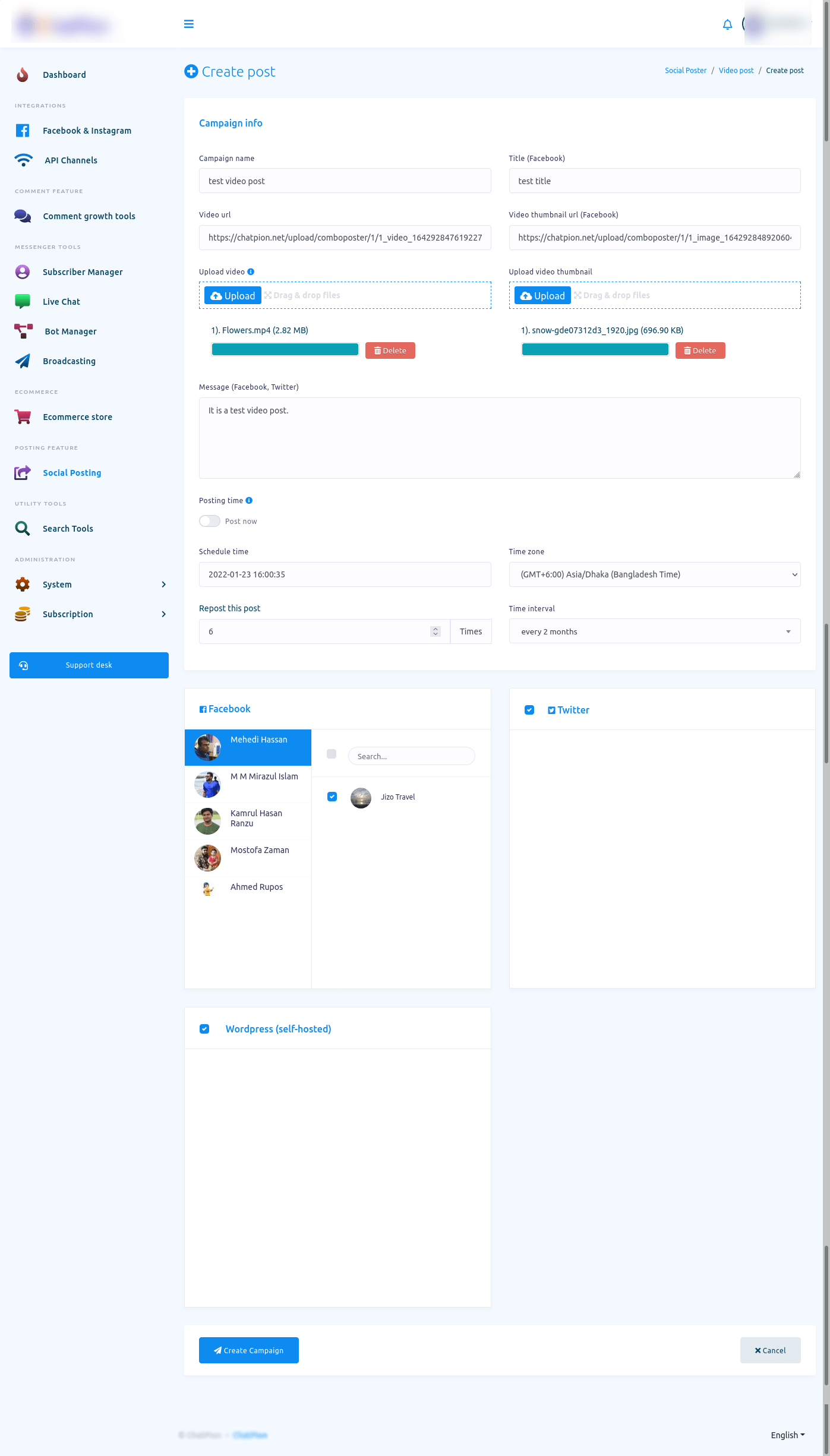
פוסט קישור פוסט חברתי
יצירת פוסט קישור עבור מדיה חברתית שונה זהה בדיוק ליצירת תמונה או פוסט טקסט. אתה רק צריך להעלות תמונה ממוזערת על ידי לחיצה על כפתור ההעלאה והדבקת קישור בשדה הקישור.
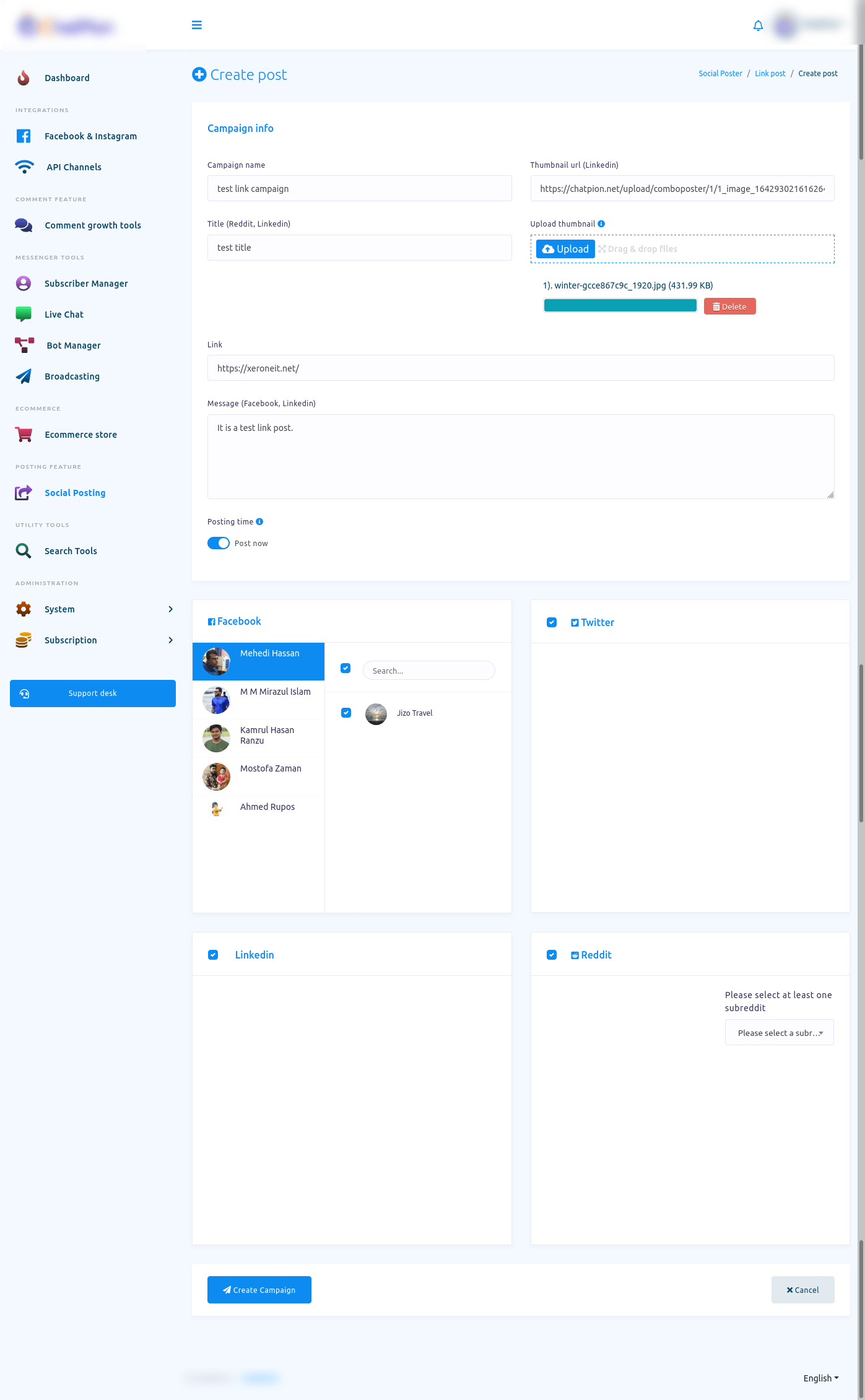
פוסט HTML
יצירת פוסט HTML עבור מדיה חברתית שונה זהה בדיוק ליצירת פוסט טקסט. בפוסט ה-Html, יהיה שדה תוכן עשיר במקום שדה הודעה. בשדה תוכן עשיר, תוכל לספק HTML על ידי בחירת תג HTML בשדה תוכן עשיר.
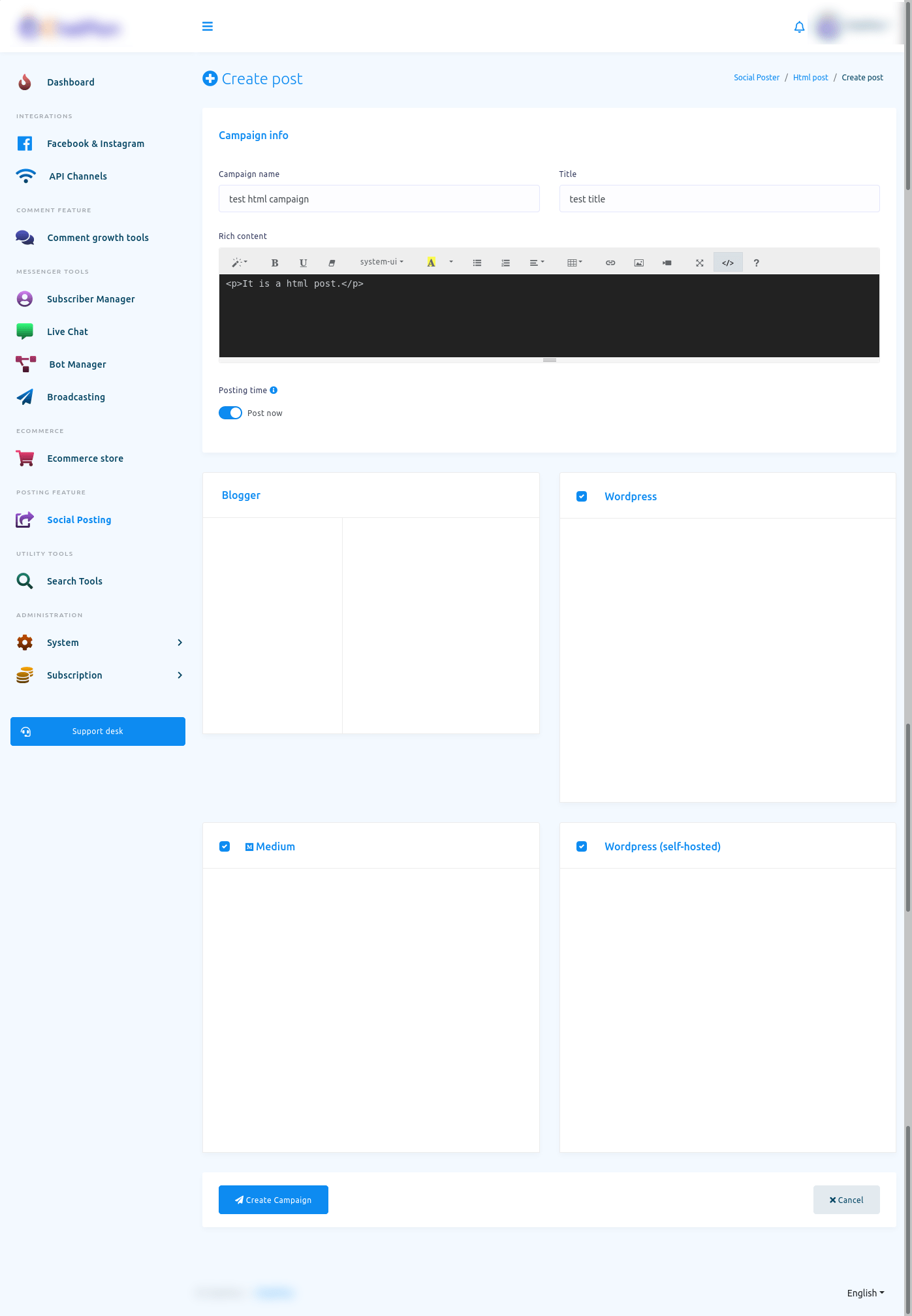
מתכנן פוסטים בכמות גדולה
עם 'מתכנן פוסטים בכמות גדולה', אתה יכול ליצור אלפי קמפיינים לפרסום ברשתות חברתיות שונות כולל פייסבוק על ידי העלאת קובץ CSV בודד.
כדי ליצור הרבה מסעות פרסום עם מתכנן פרסום בכמות גדולה, לחץ על האפשרות מתכנן פרסום בכמות גדולה.
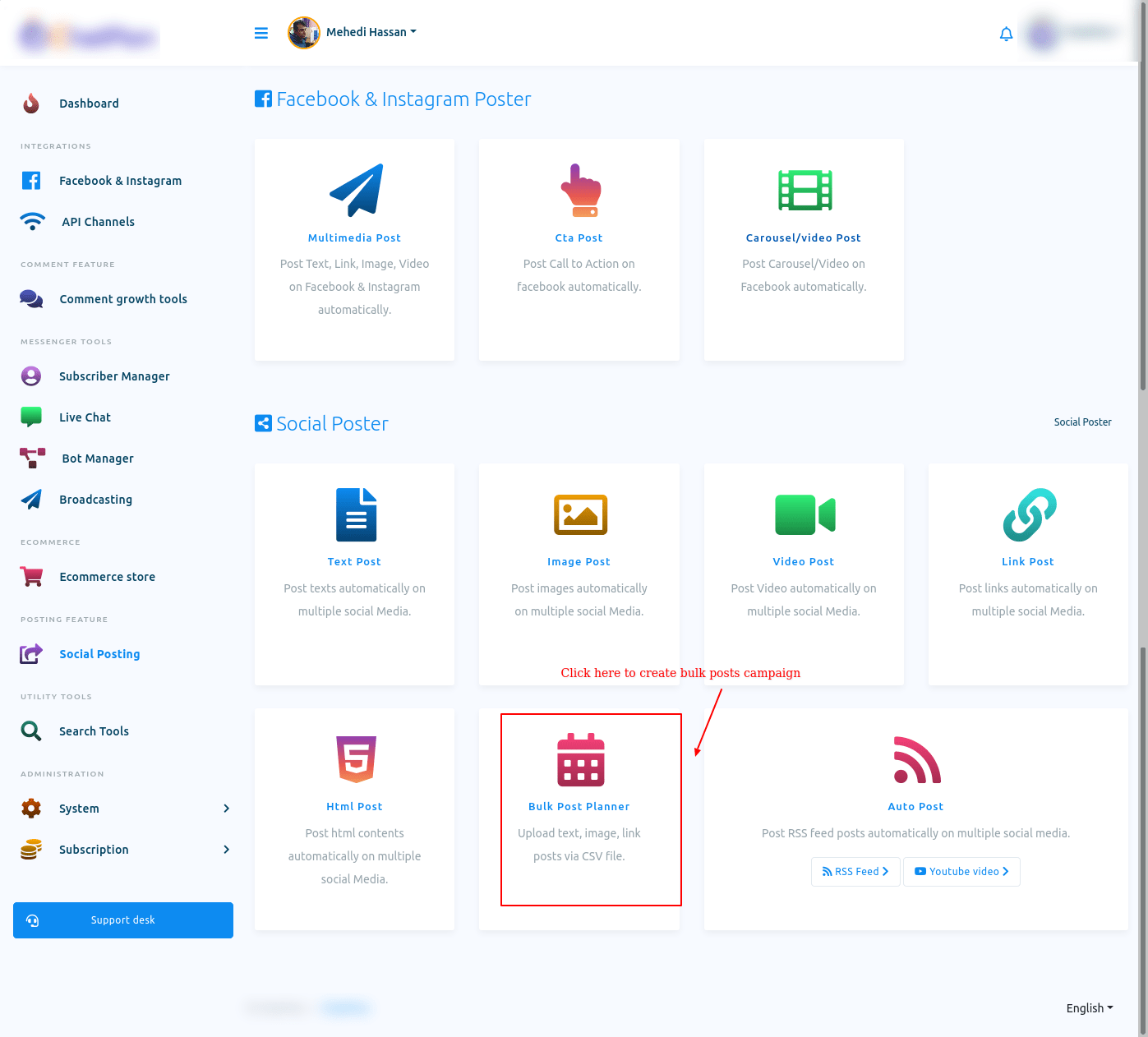
ומיד, יופיע עמוד שנקרא פוסט מתכנן. בתחילת העמוד תראה את ההוראה כיצד ליצור הרבה קמפיינים ברשתות חברתיות שונות על ידי העלאת קובץ CSV בודד.
קרא בעיון את ההוראה לפני יצירת מסעות פרסום עם מתכנן הפוסטים בכמות גדולה.
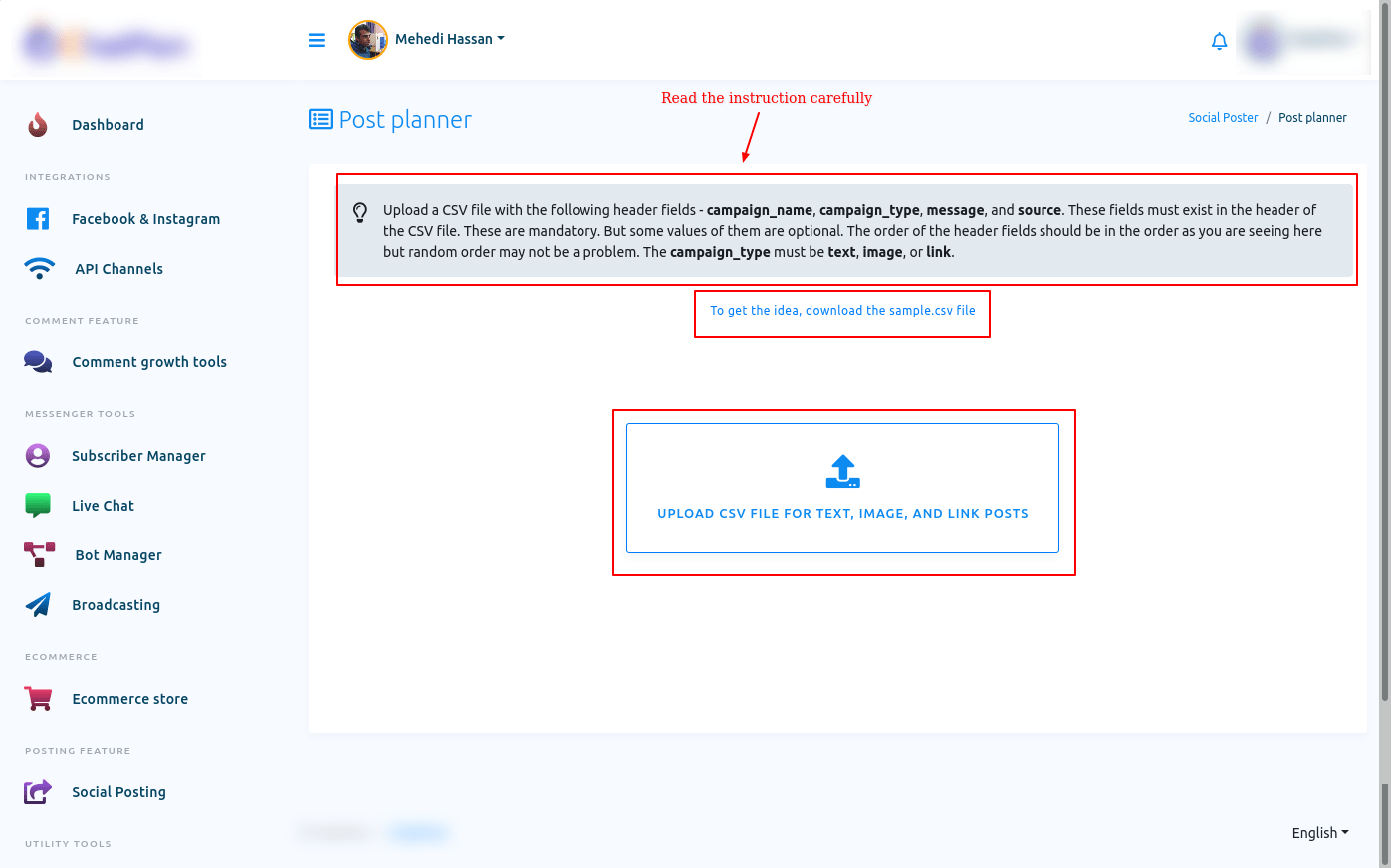
אתה יכול גם להוריד את קובץ ה-CSV לדוגמה כדי לקבל את הרעיון כיצד לארגן את קובץ ה-CSV. עם מתכנן הפוסטים בכמות גדולה, אתה יכול ליצור קמפיינים רק לפוסטים של טקסט, תמונה וקישורים.
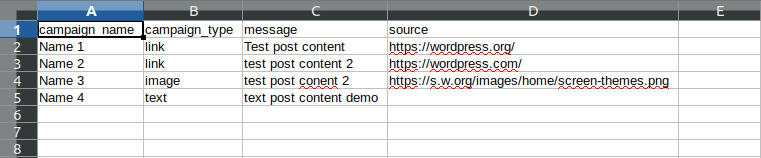
להעלאת קובץ ה-csv, לחץ על כפתור ההעלאה והעלה את קובץ ה-csv.
בקובץ ה-CSV, אתה רק צריך לספק את שם הקמפיין, סוג הקמפיין, ההודעה והמקור עבור הקישור והתמונה. לאחר שסיפקת מידע זה על קובץ CSV, עליך להעלות את הקובץ.
כדי להעלות את קובץ ה-CSV, לחץ על כפתור ההעלאה והעלה את קובץ ה-CSV. לאחר שהעלית את קובץ ה-CSV, עמוד מתכנן הפוסטים יופיע עם שני הכפתורים הנקראים ידני ואוטומטי.
מדריך ל
הלחצן ידני נבחר כברירת מחדל. כאשר הלחצן הידני נבחר, תראה את רשימת הקמפיינים עם שם הקמפיין, סוג הקמפיין, המקור והפעולה.
תחת אפשרות הפעולות, תראה את שדה התאריך והשעה. ואתה צריך לספק את התאריך והשעה. בשעה ובתאריך, הפוסט יפורסם.
בדיוק כשתלחץ על שדה התאריך והשעה, יופיע לוח שנה עם התאריך והשעה. מהלוח שנה, בחר תאריך ושעה. בהגדרות הידניות, כל פוסט יתפרסם בתאריך ובשעה הספציפיים שבחרתם לפוסט. בהגדרות הידניות, כל פוסט יתפרסם פעם אחת בלבד.
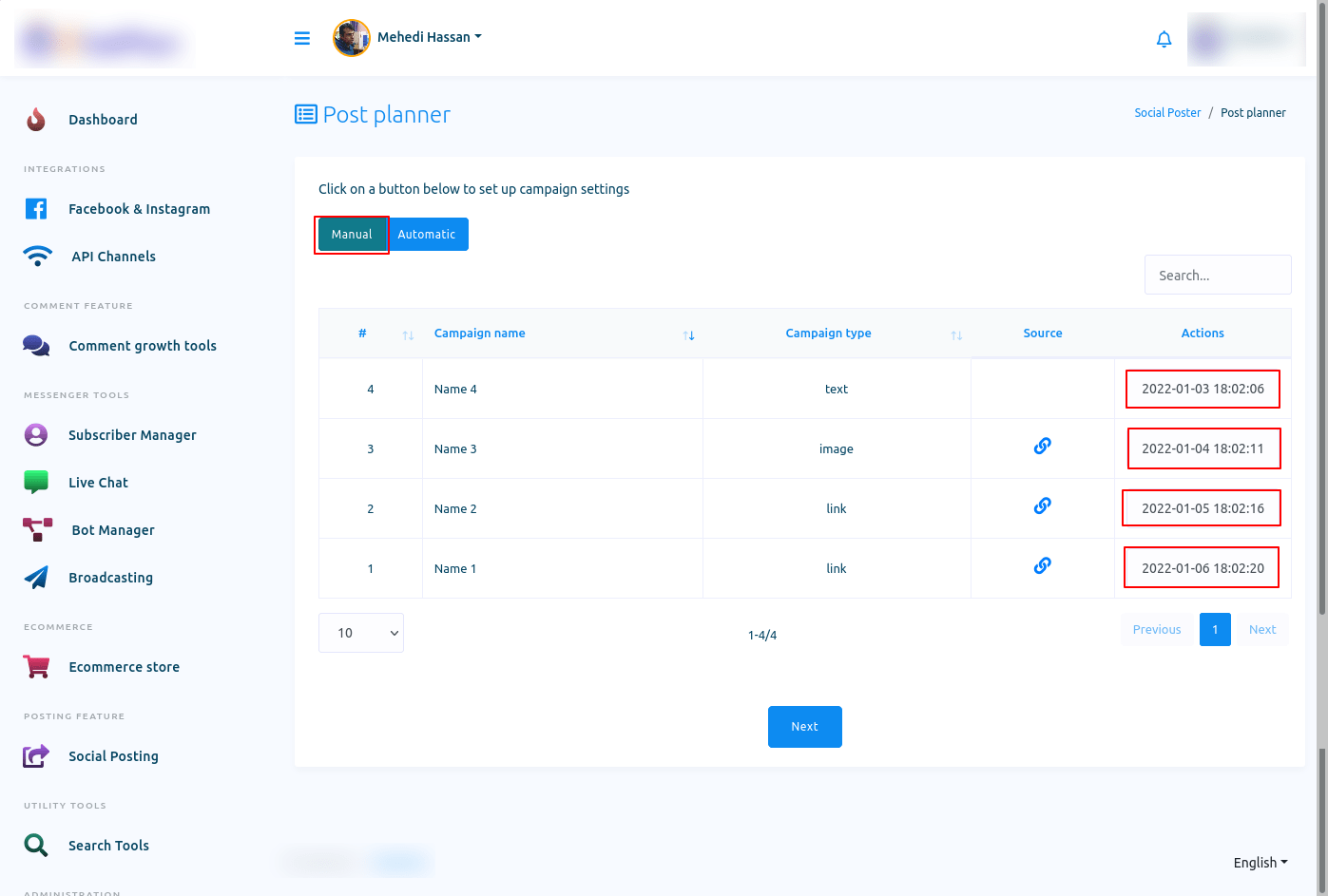
אוֹטוֹמָטִי
בהגדרות האוטומטיות, כל הפוסטים יתוכננו להתפרסם. כאשר תבחר באפשרות האוטונומית, יופיעו כמה שדות. יש למלא את השדות כדי לתזמן את כל הפוסטים בקמפיינים.
בשדה תאריך ההתחלה של הפוסט, עליך לבחור תאריך. מהתאריך יתחילו להתפרסם הפוסטים בקמפיין. לאחר מכן, תראה שדה שנקרא פוסט בין פעמיים. בשטח יש להגדיר פעמיים והפוסט יתפרסם בין הזמנים.
בשדות שלאחר מרווח, עליך לבחור זמן בין דקה אחת ל-6 חודשים. כעת לחץ על השדה ויופיע תפריט נפתח של זמנים שונים. מהתפריט הנפתח, בחר זמן עבור מרווח הפוסט.
בשדה שנקרא repost, יש לספק מספר שפעמים רבות הפוסט יפורסם מחדש.
בשדה אל תפרסם בימים, תוכל לבחור יום שבו הפוסטים של הפוסטים של הקמפיין לא יפורסמו.
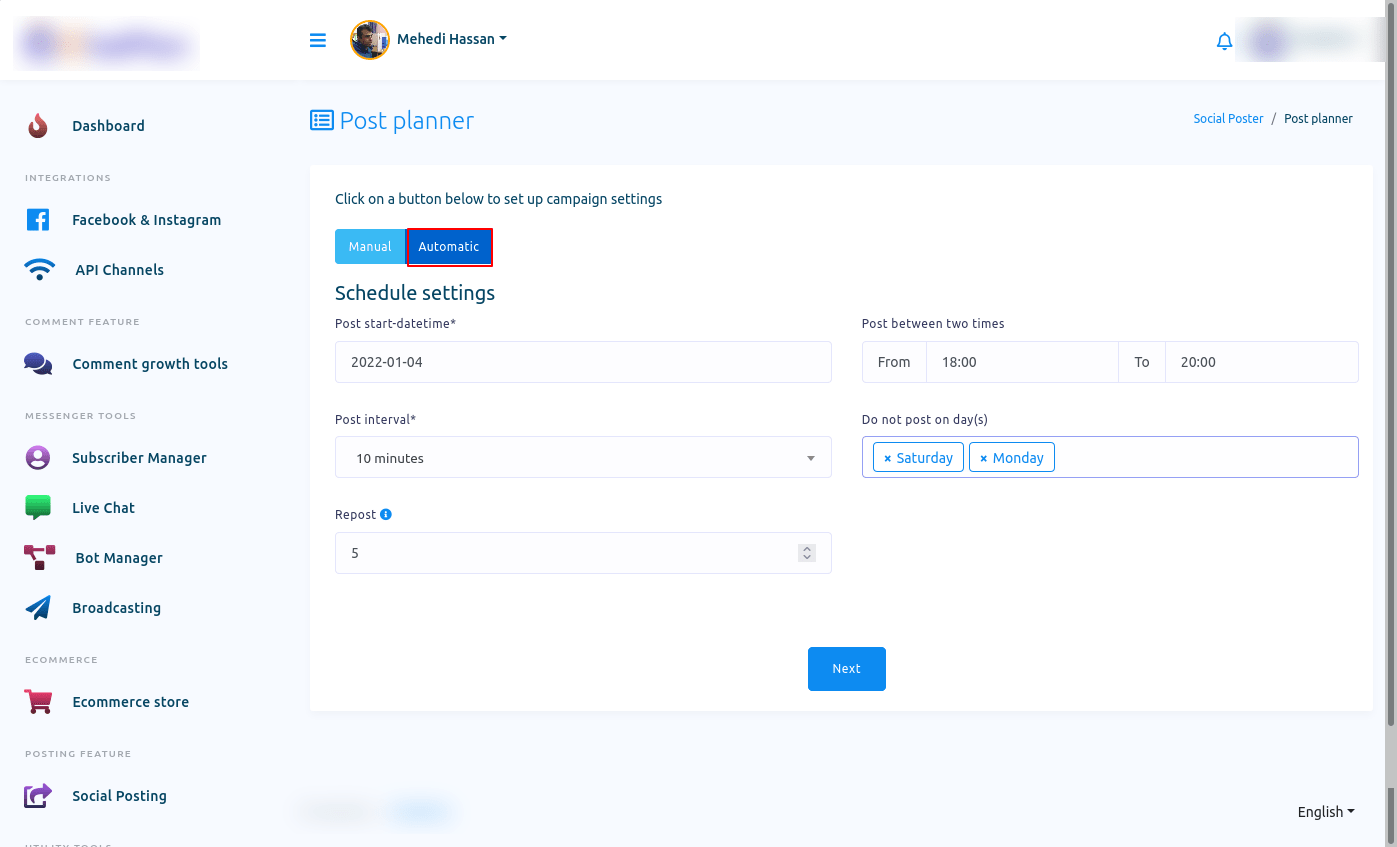
לאחר מכן, לחץ על הכפתור הבא ויופיע טופס מודאלי עם כמה שדות. כעת עליך למלא את השדות.
בחר את אזור הזמן שלך בשדות אזור הזמן לפרסום. לאחר מכן פרסם בשדה דפי פייסבוק בחר דפי פייסבוק שבהם ברצונך לפרסם את הפוסט. אתה יכול לבחור מספר דפי פייסבוק.
לאחר מכן בפוסט לחשבונות טוויטר, בחר את חשבונות הטוויטר שלך - אתה יכול לבחור מספר חשבונות טוויטר. באופן דומה, בחר Linkedin, Reddit ו-subreddit.
לאחר מכן לחץ על כפתור צור קמפיין. ותראה הודעה מוצלחת. כלומר, מסע הפרסום שלך הוגדר.